Begin uw reis om een op maat gemaakte ZimVie-oplossing te bestellen.
Alle ZimVie-bestellingen kunnen eenvoudig worden geplaatst via een OOTW-workflow (Order over the Web):
U hoeft geen software te installeren of te upgraden.
U kunt uw casusgegevens op elk gewenst moment inzien nadat u uw casus hebt ingediend.
Geen investeringskosten
Hoe kunt u aan de slag?
Aanmelden & Registreren
Meld u aan als u al een account hebt of registreer u als bestaande of nieuwe ZimVie-klant.

-
Noteer het e-mailadres en wachtwoord dat u eerder hebt aangemaakt bij de registratie bij de portal.
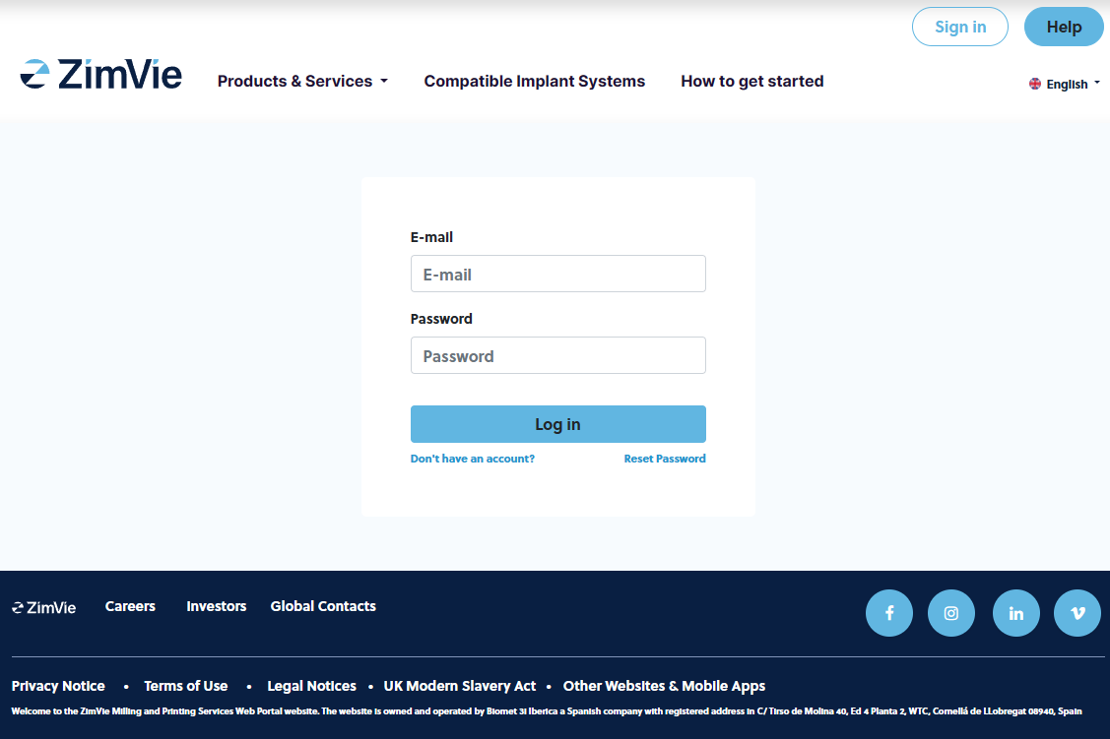
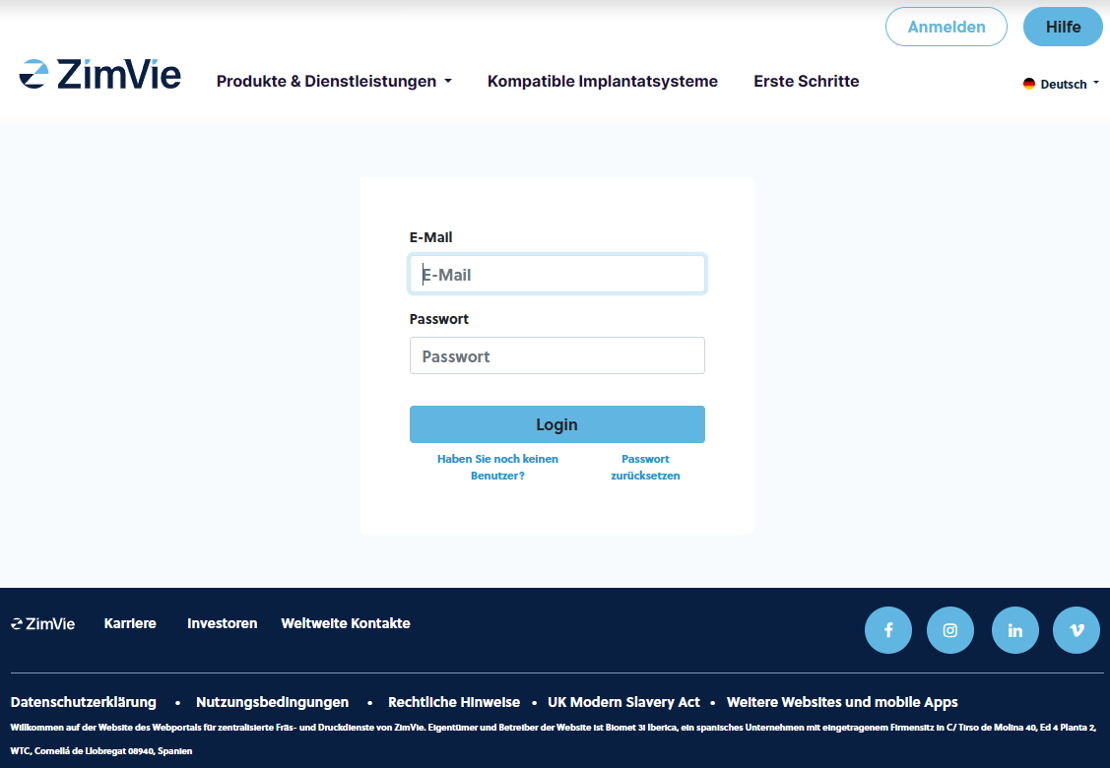
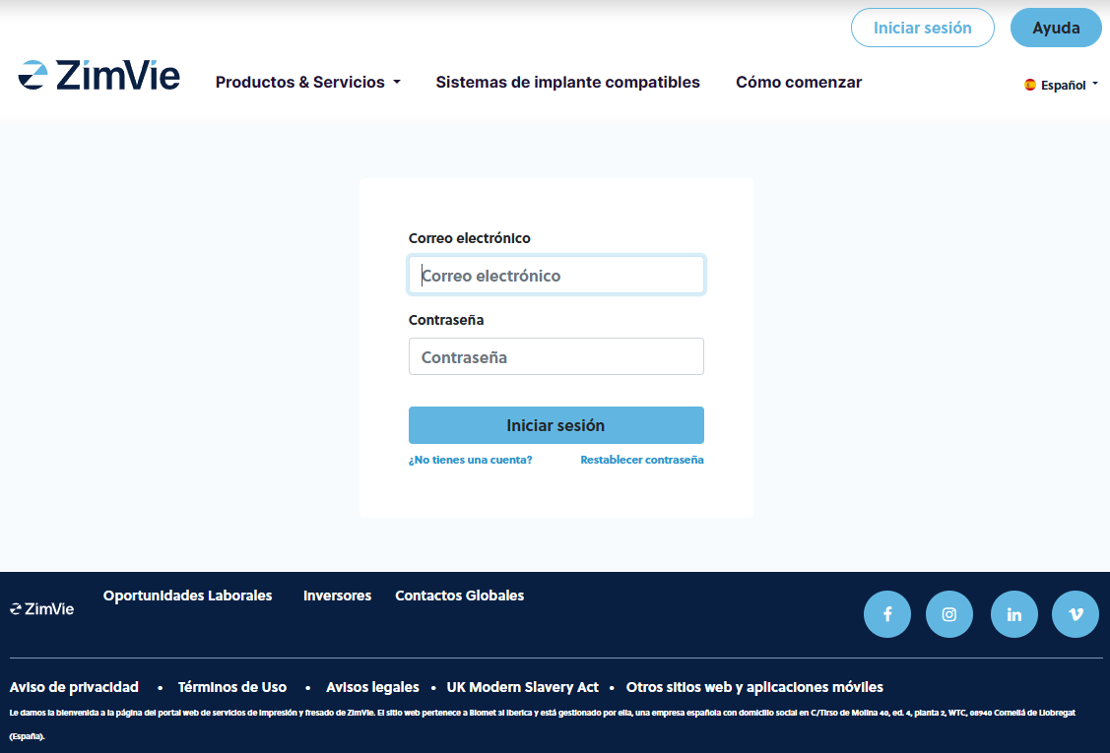
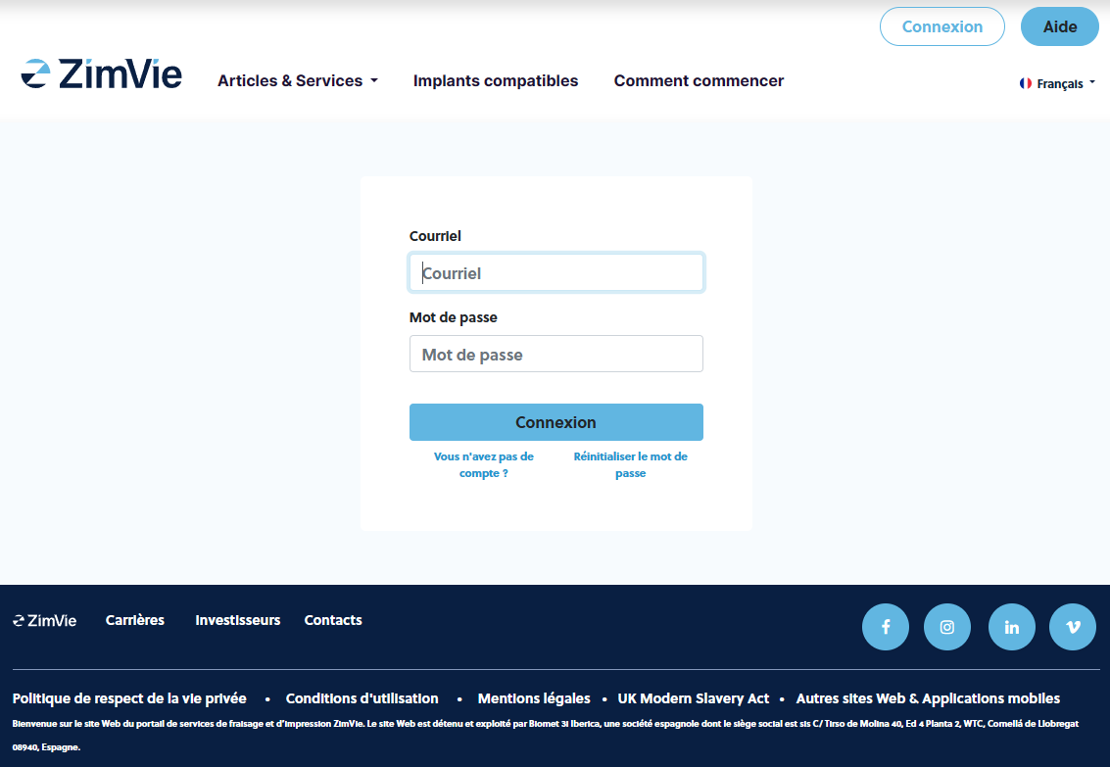
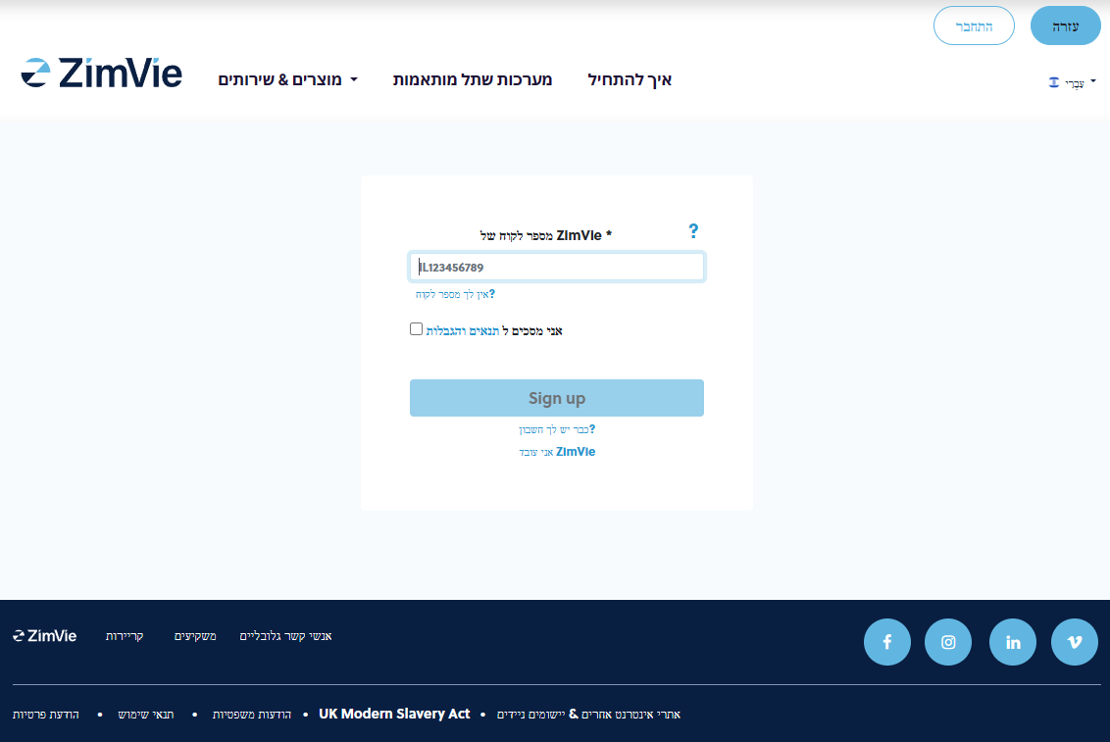
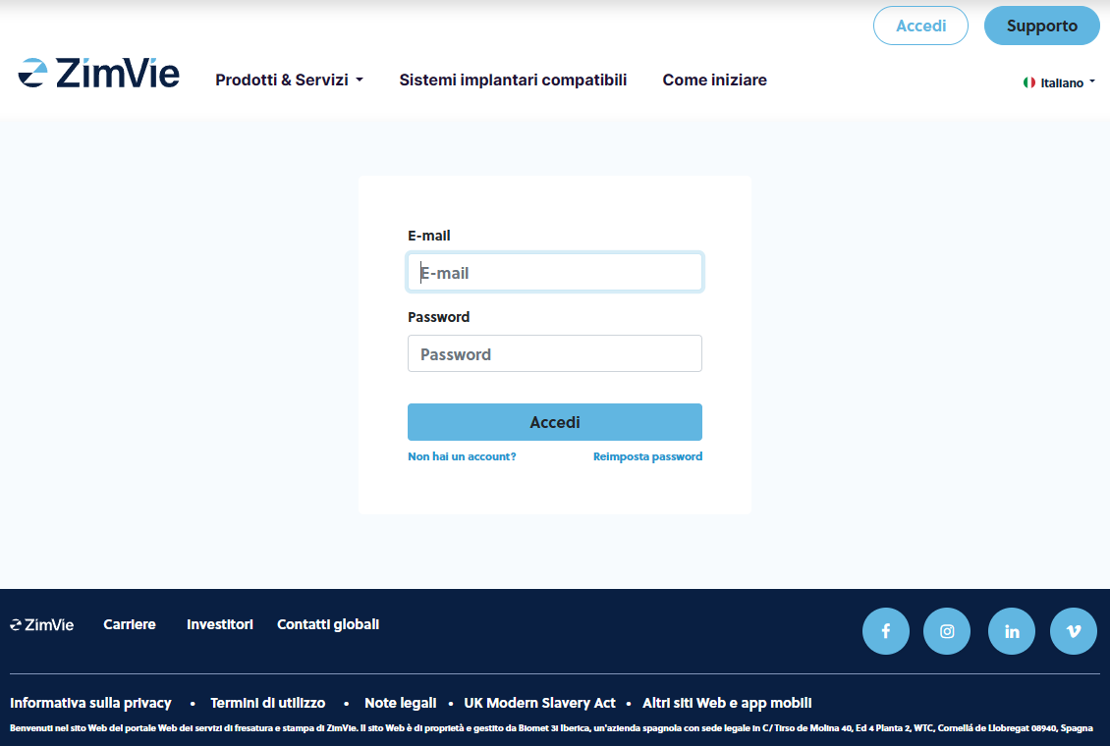
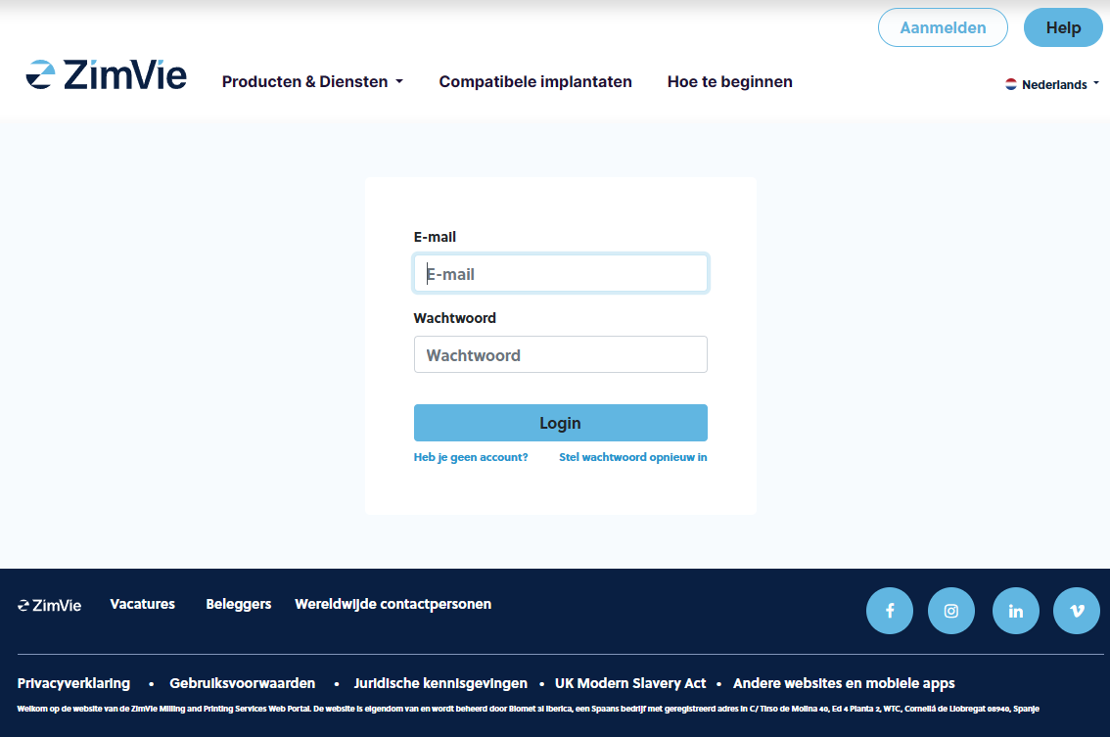
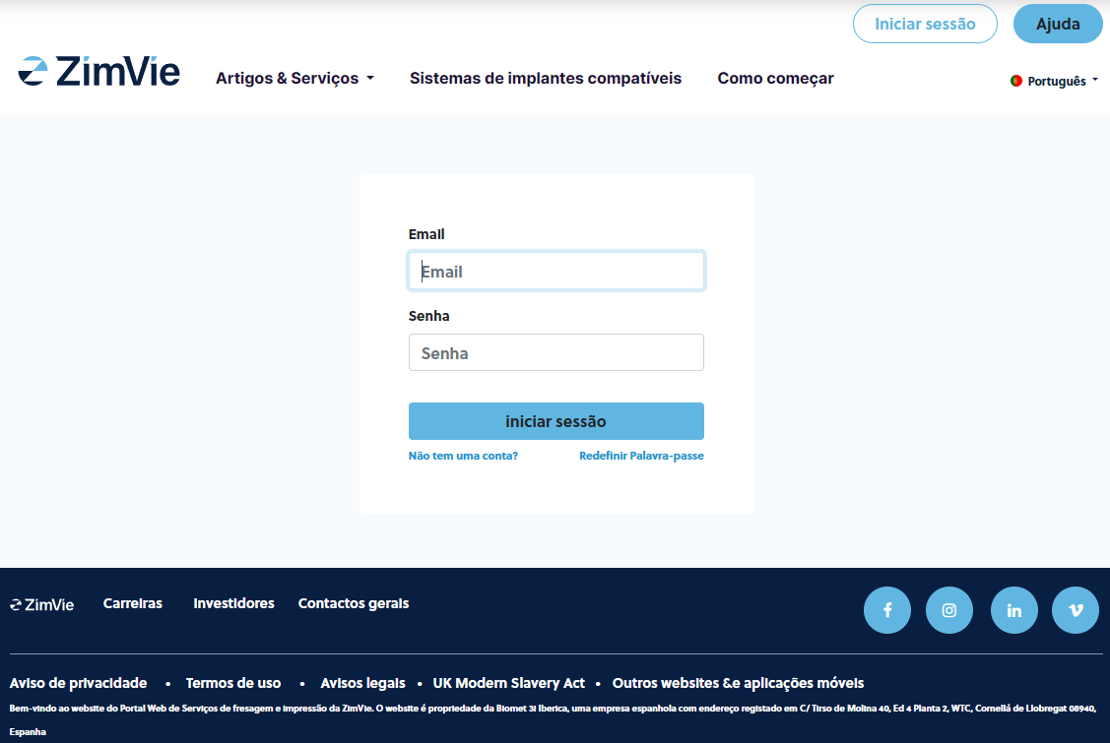
Bent u uw wachtwoord vergeten? Geen probleem!
U kunt altijd op 'Reset password' (Wachtwoord opnieuw instellen) klikken. Dan ontvangt u een e-mail met inloggegevens om een nieuw wachtwoord aan te maken

- Maak een nieuw account voor de portal door uw ZimVie-klantnummer
- U dient ook akkoord te gaan met onze privacyovereenkomst en onze verkoopvoorwaarden, die u kunt lezen door erop te klikken
- Nadat u op Aanmelden heeft geklikt, ontvangt u een e-mail op het e-mailadres van uw bedrijf, die een link bevat
- Als u deze link opent, gaat u naar een nieuw formulier waar u uw inloggegevens voor uw account kunt opgeven
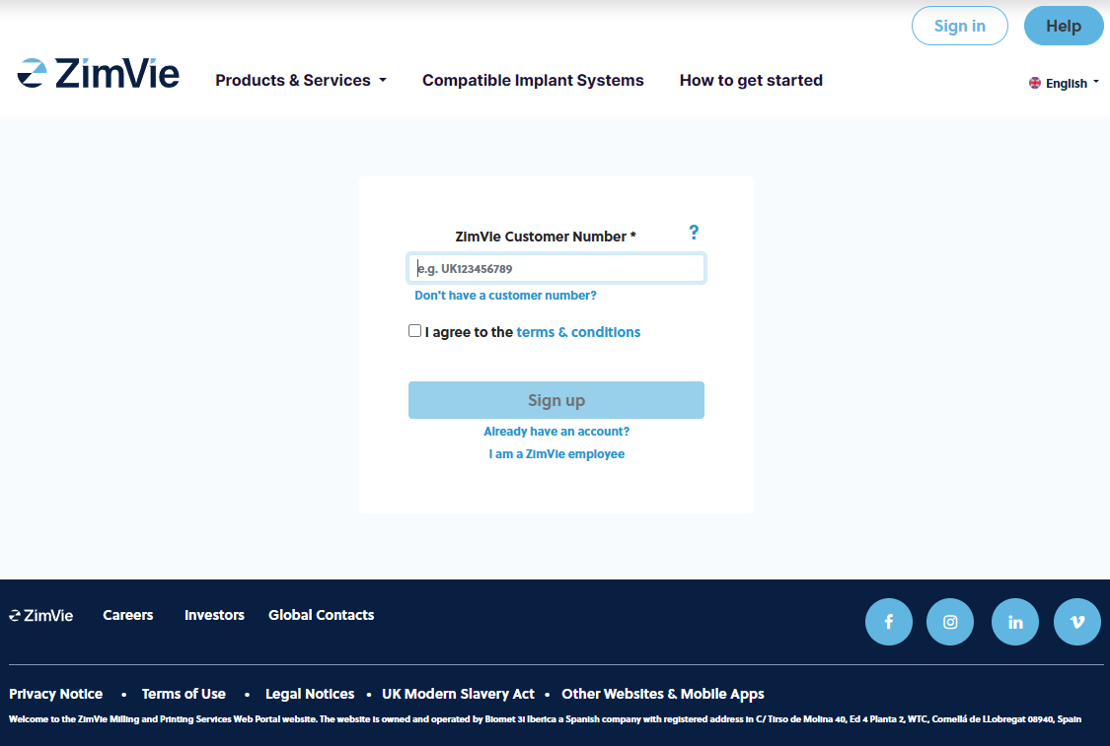
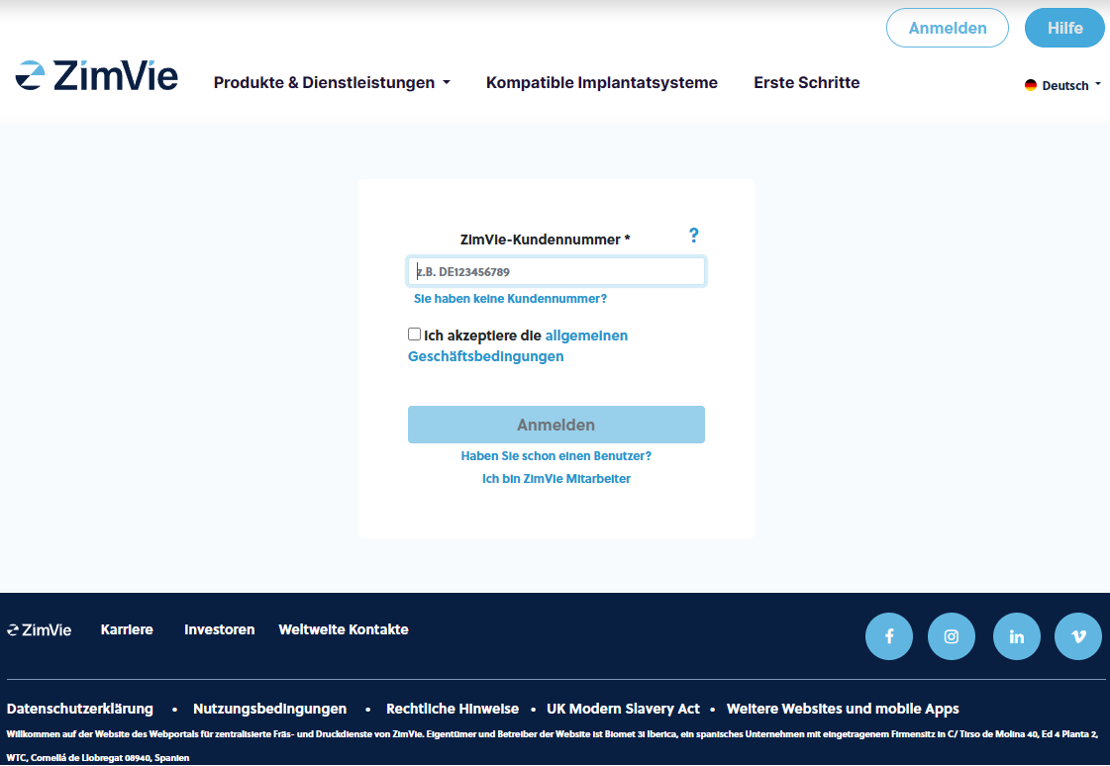
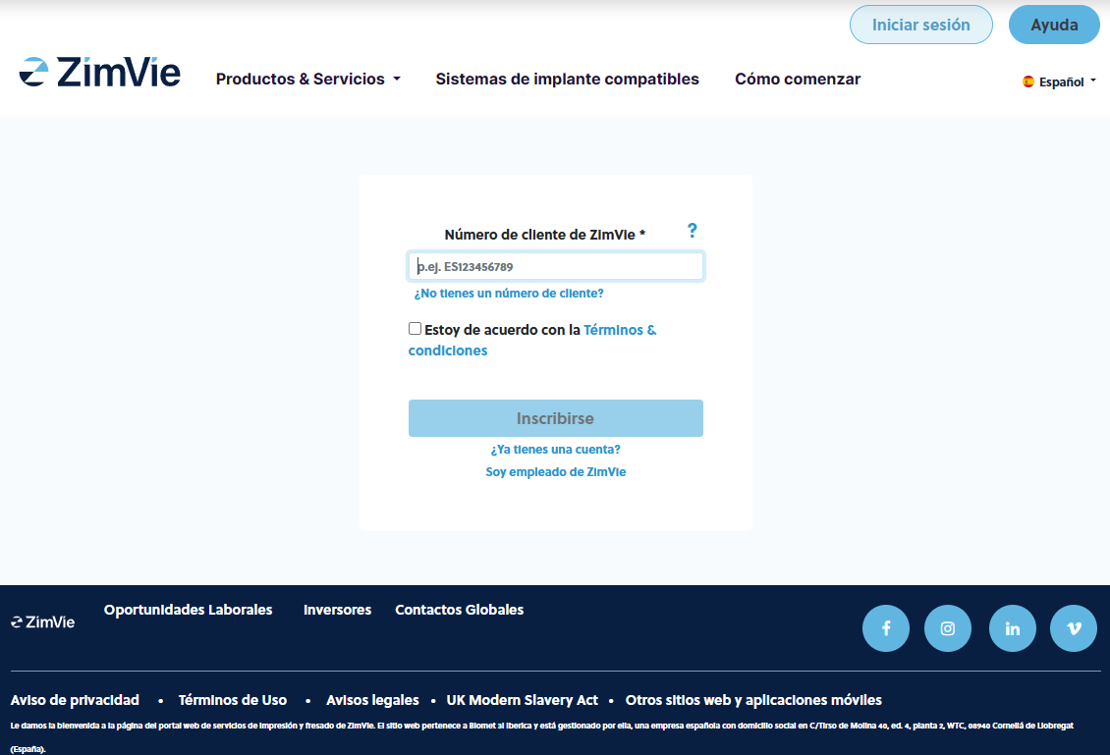
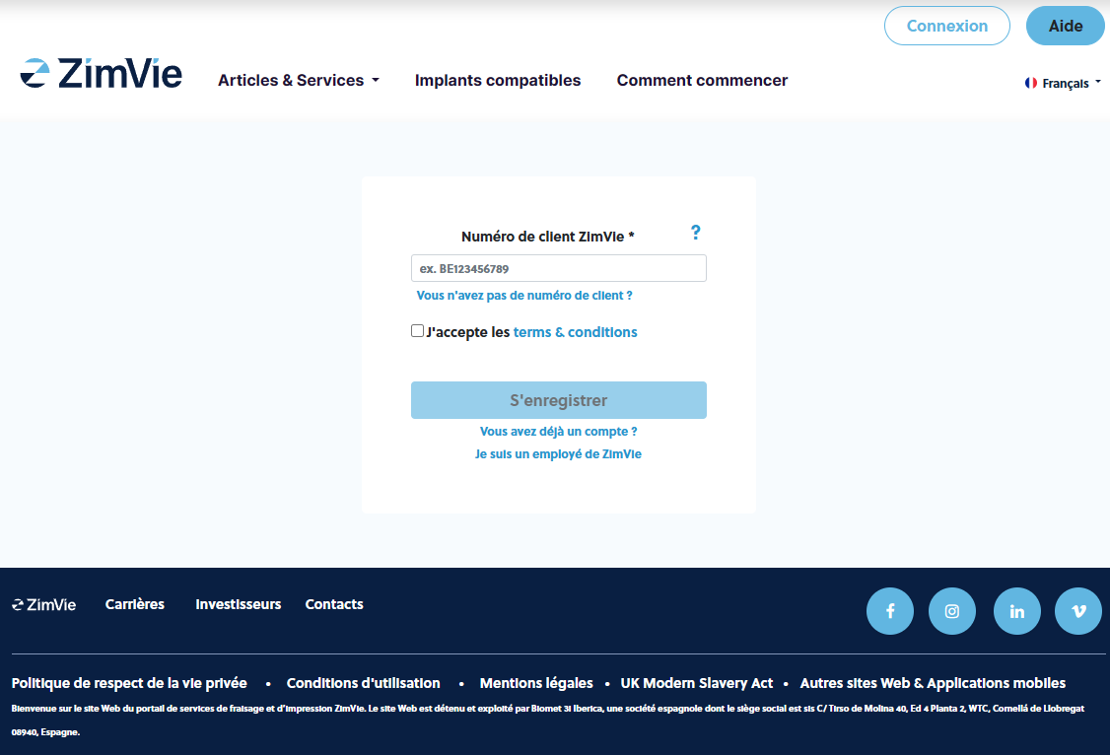
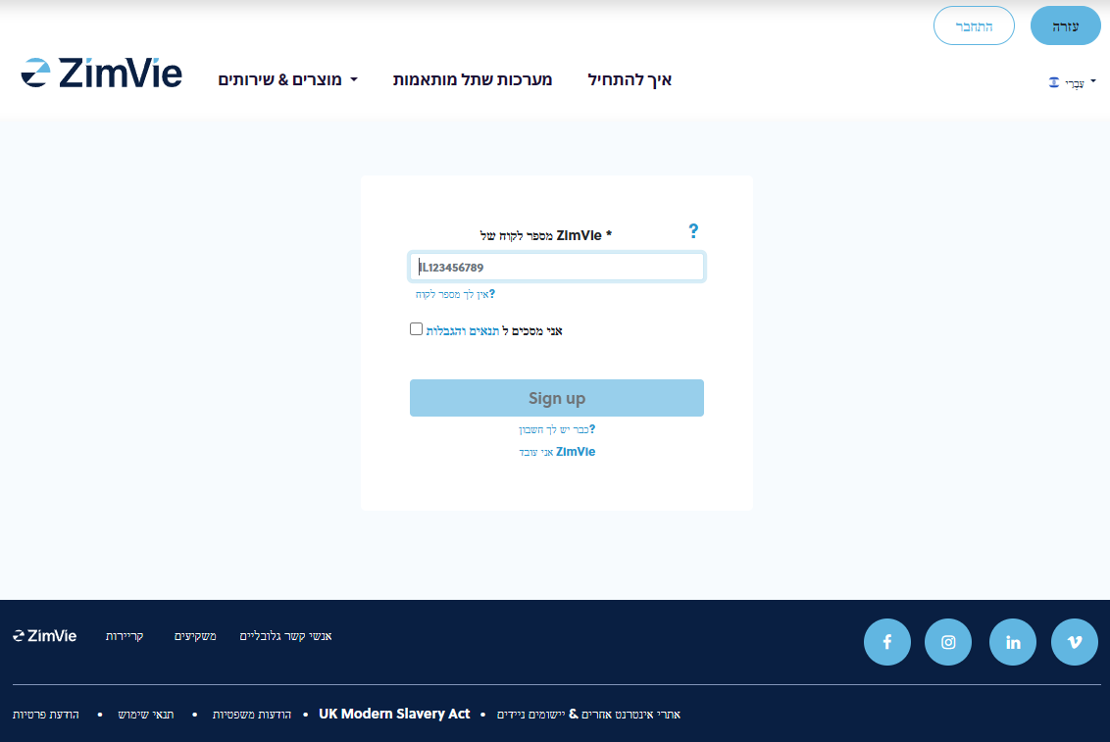
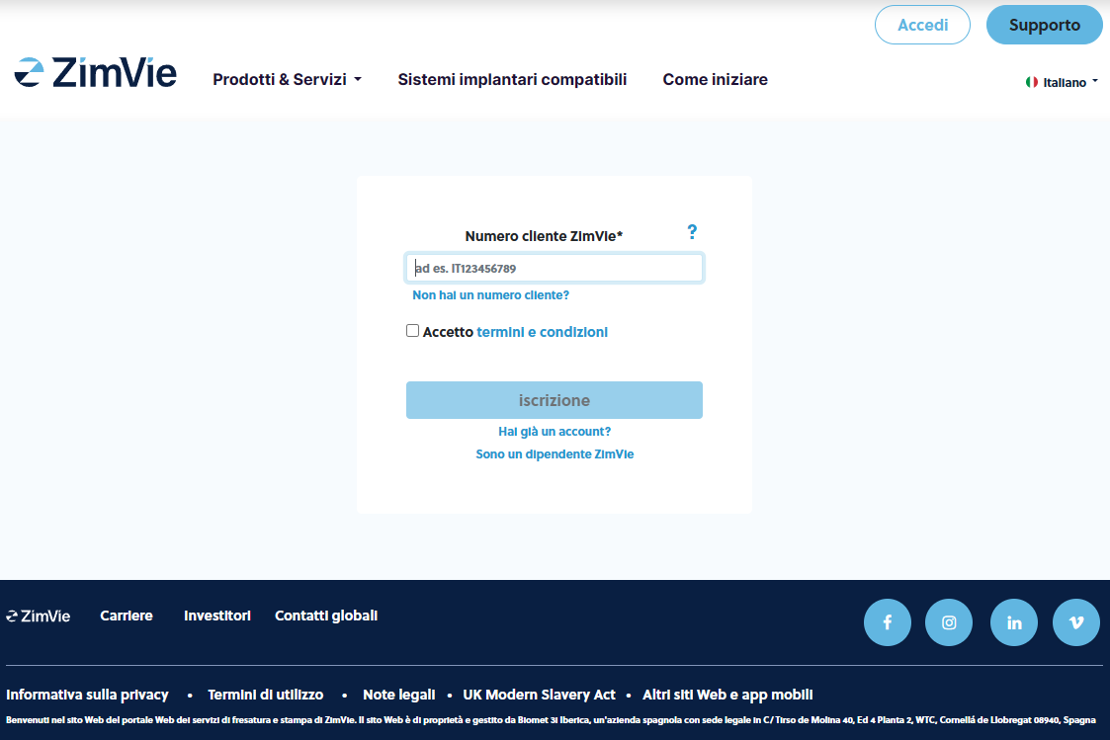
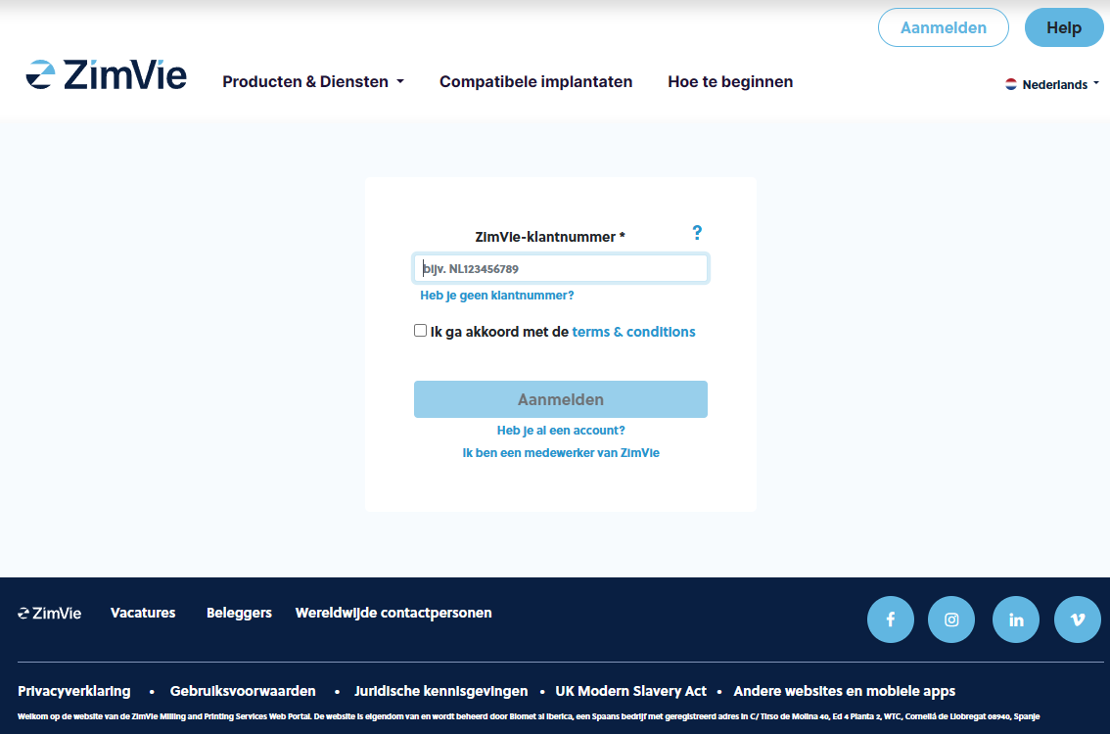
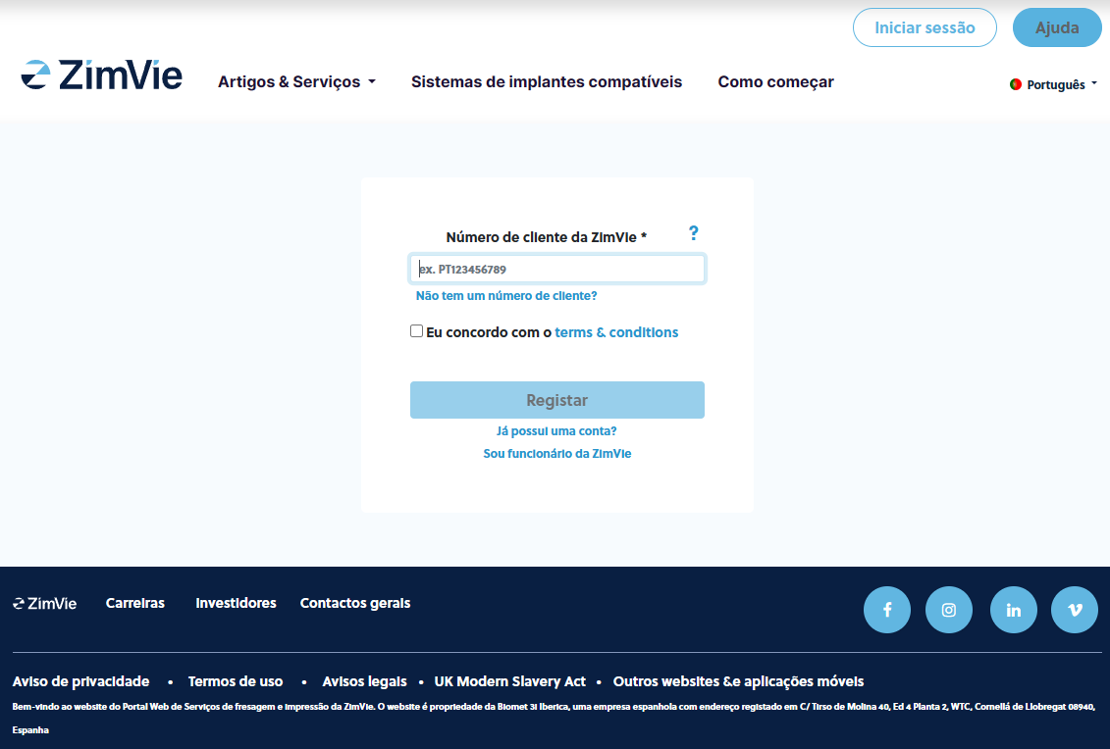
Waar kunt u uw ZimVie-klantnummer vinden?
Op elke factuur die u van ZimVie hebt ontvangen
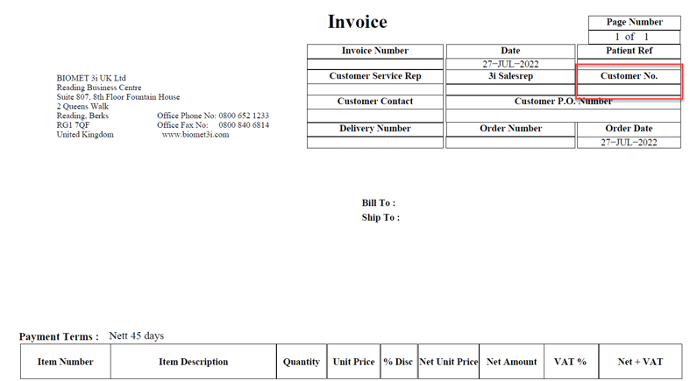

- Om een ZimVie-klant te worden, moet u de volgende gegevens verstrekken: naam, e-mailadres, een wachtwoord aanmaken en bedrijfsinformatie (bijv. bedrijfsnaam, e-mailadres van het bedrijf, telefoonnummer, identificatienummer en adres)
- U dient ook akkoord te gaan met onze privacyovereenkomst en onze verkoopvoorwaarden, die u kunt lezen door erop te klikken
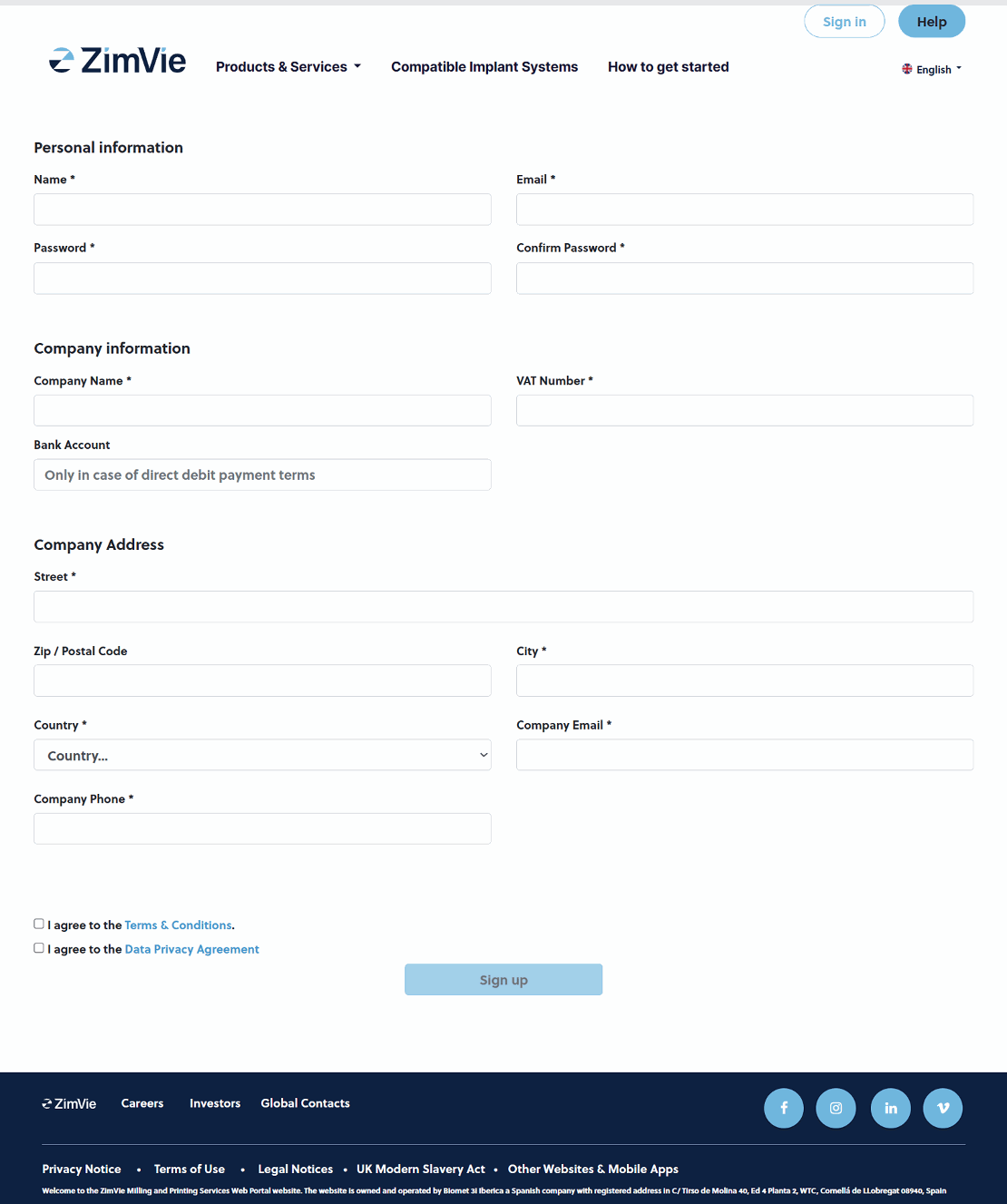
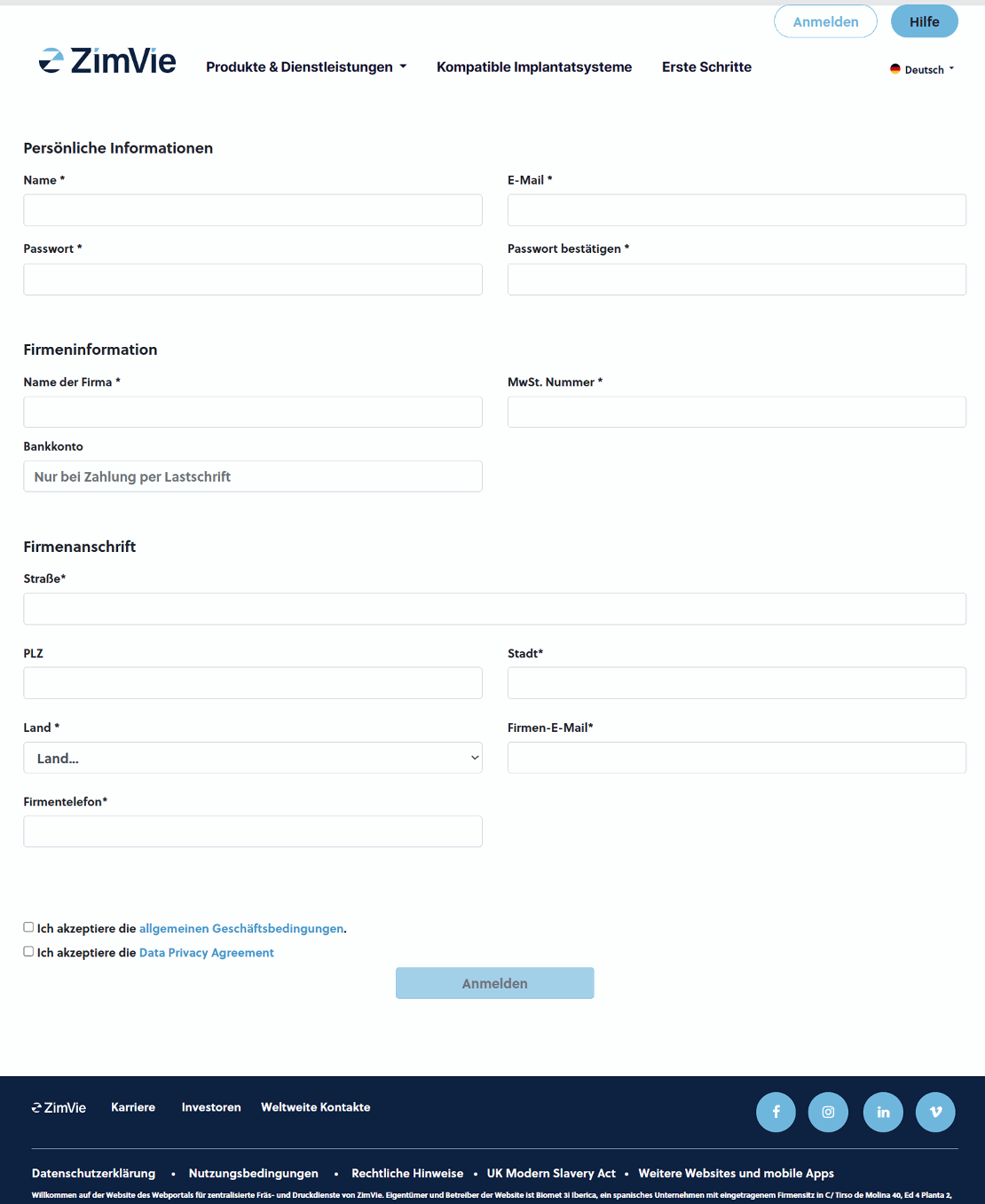
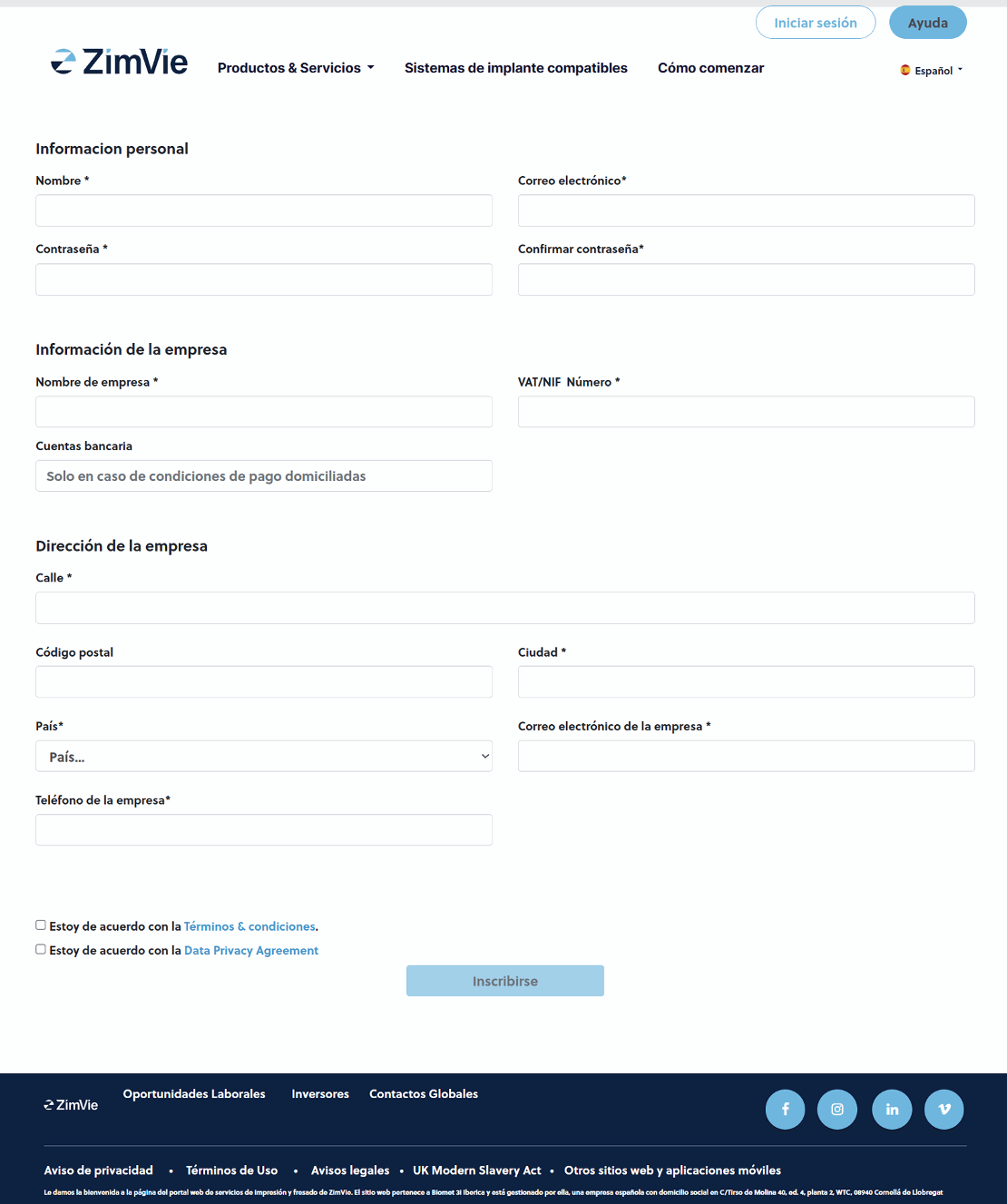
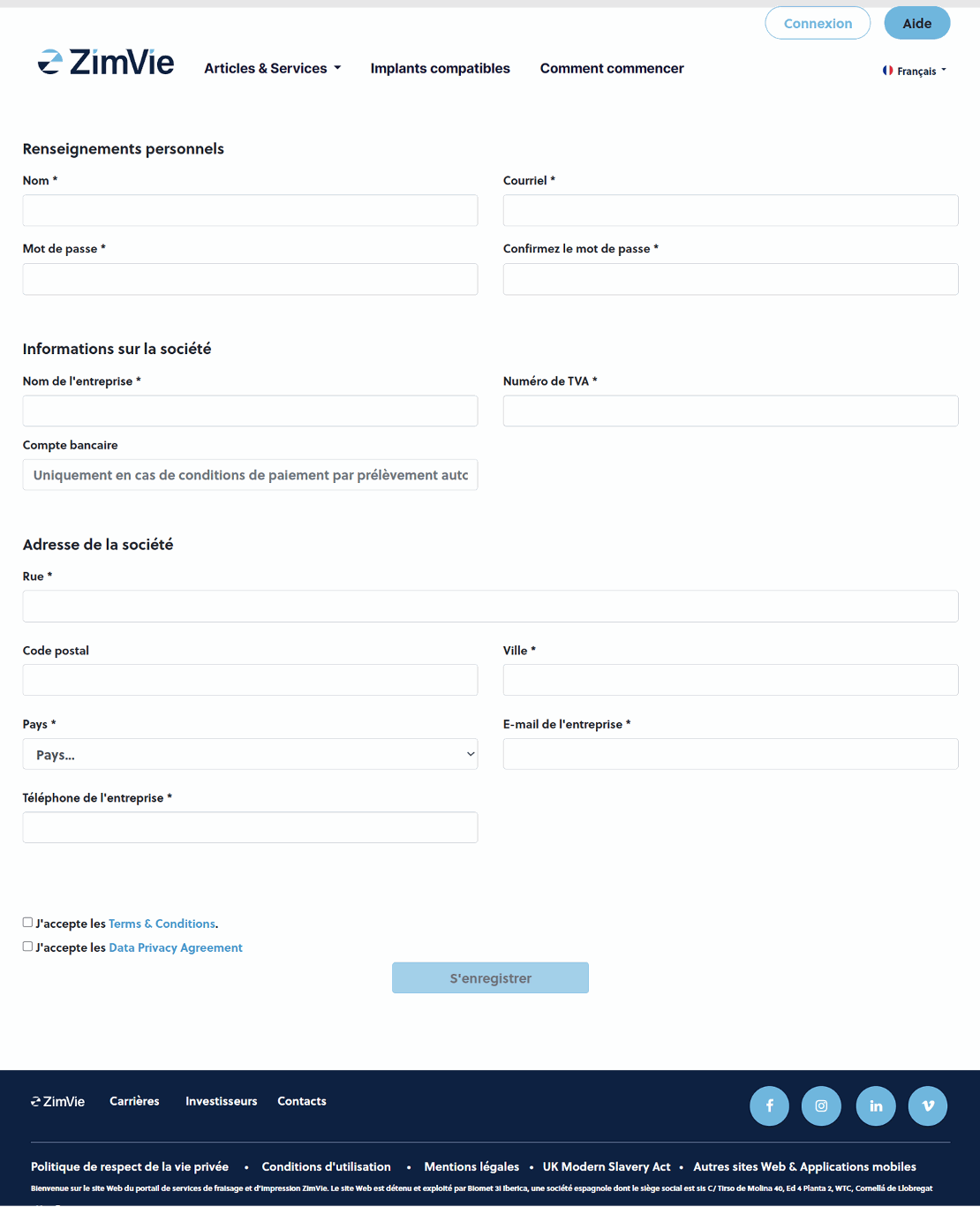
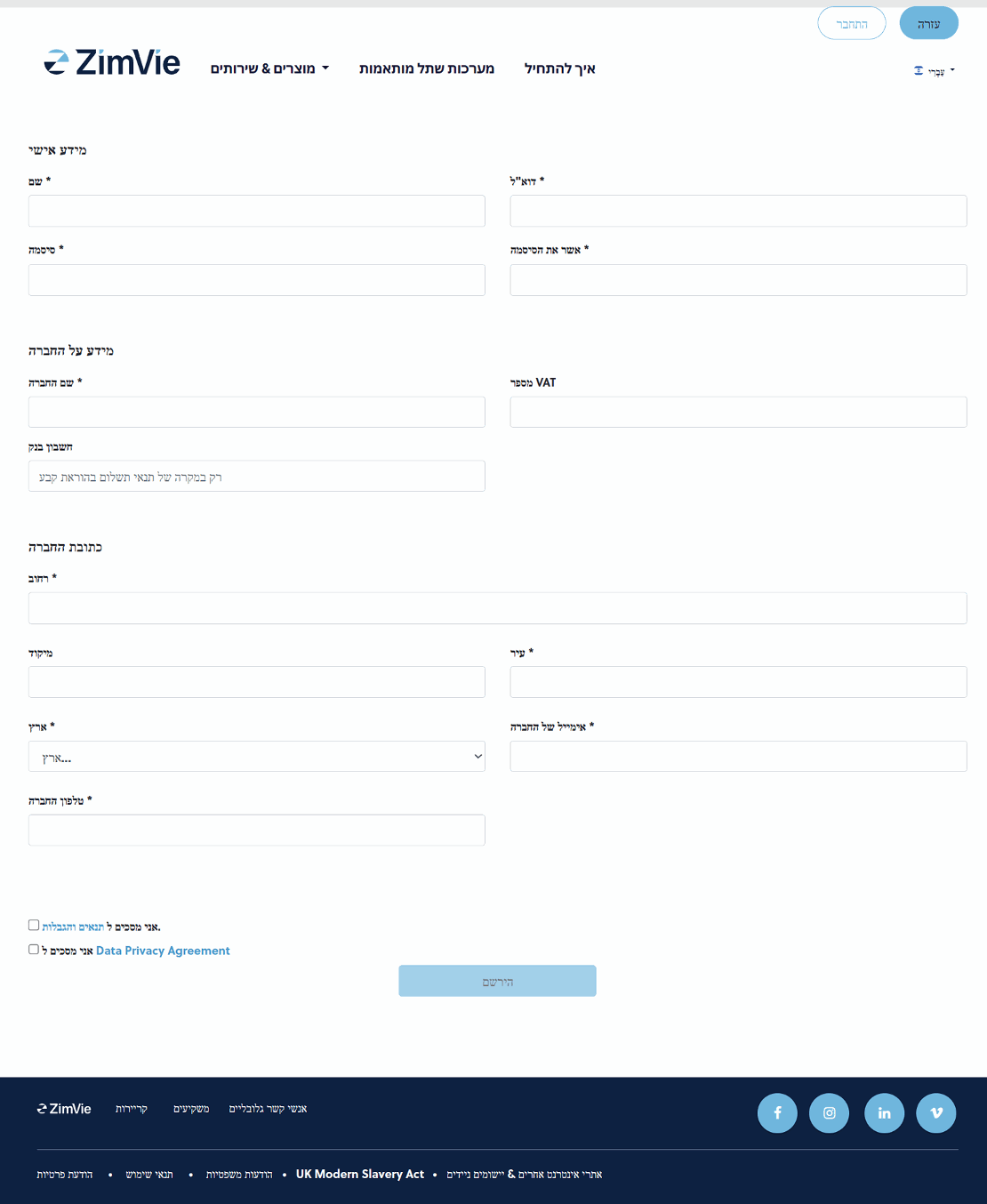
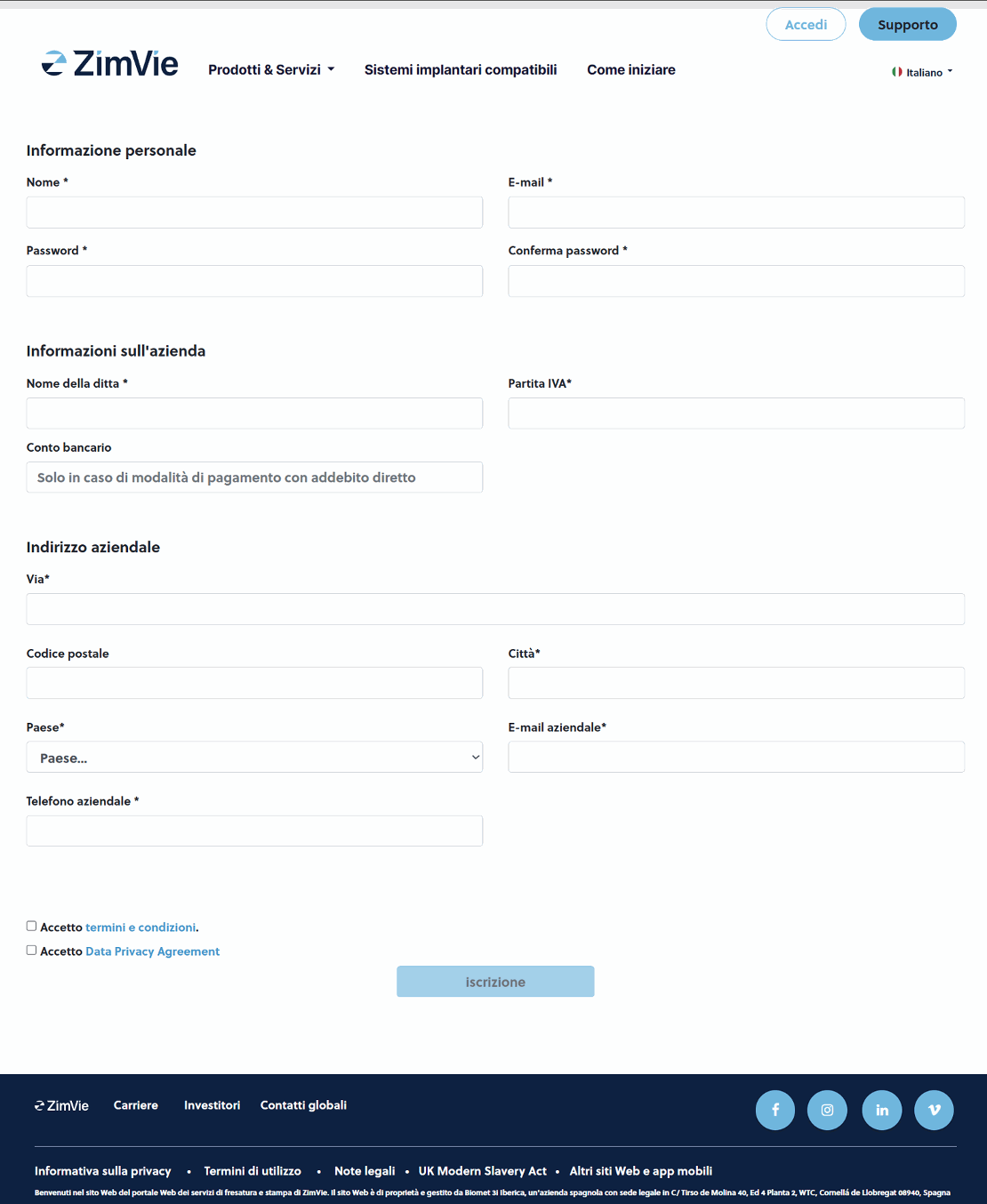
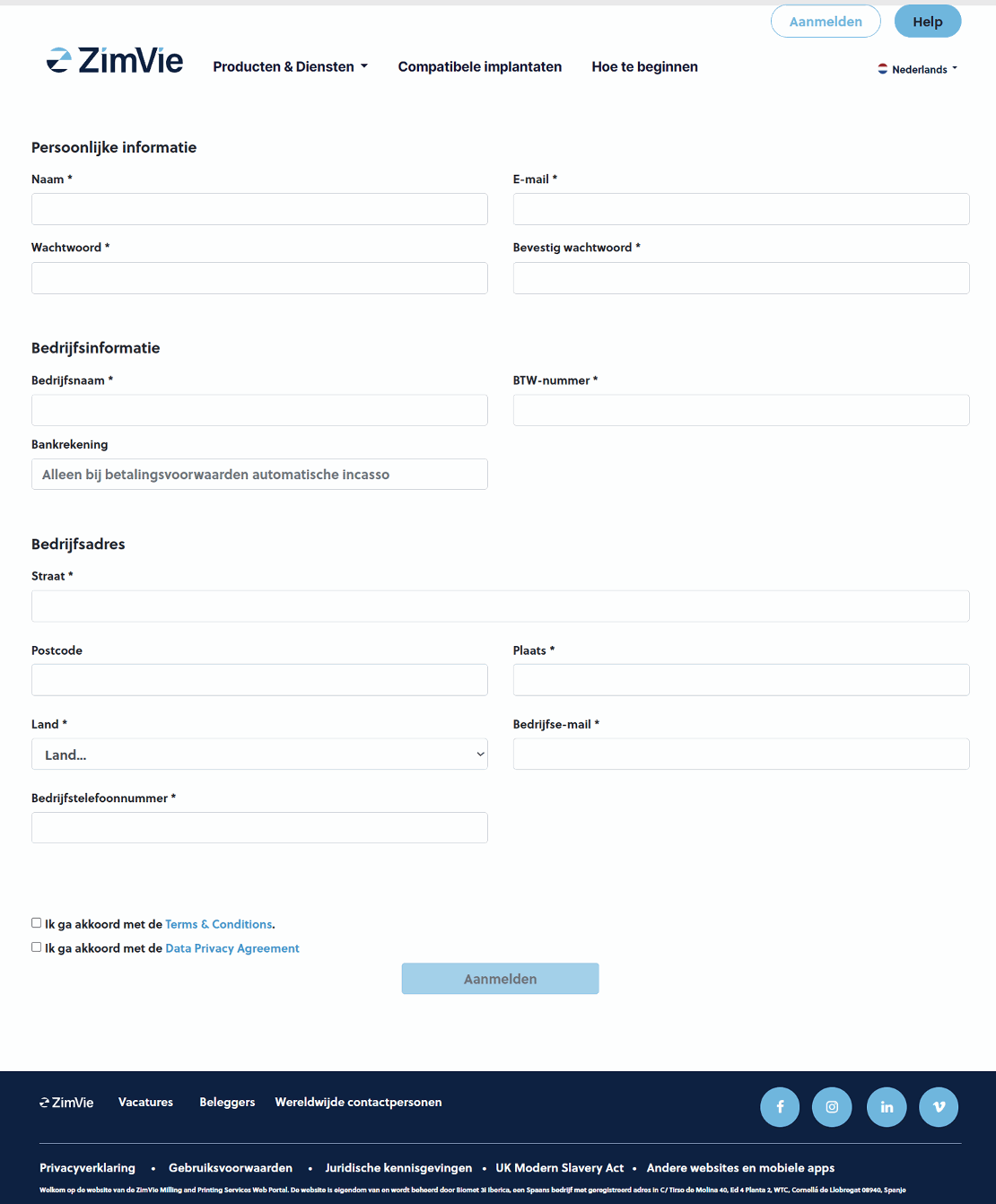
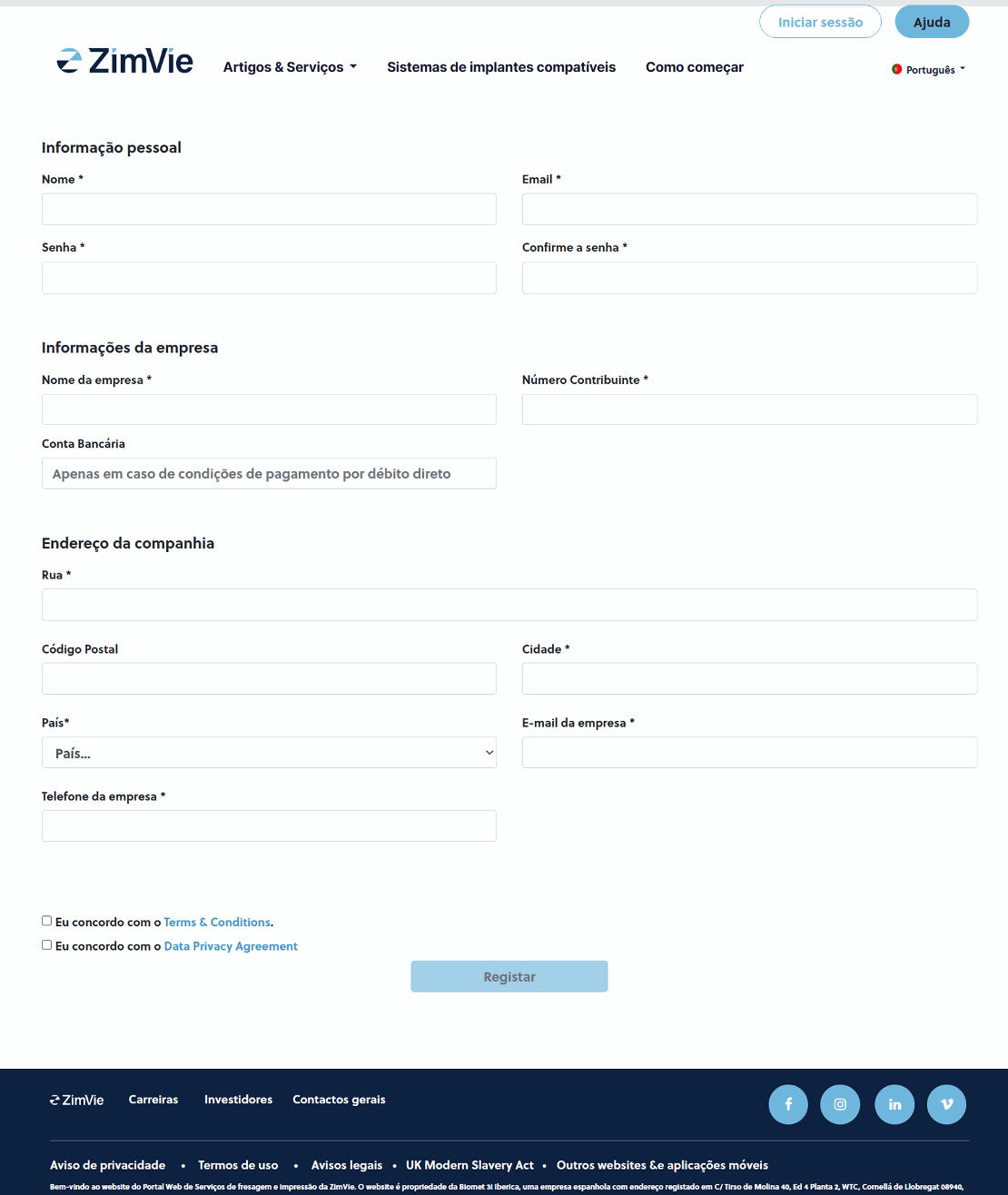
Dit proces kan enkele dagen duren, maar zodra uw gegevens zijn toegevoegd aan onze database, ontvangt u een e-mail en kunt u direct gebruikmaken van onze diensten!
Rekening
Uw account instellen

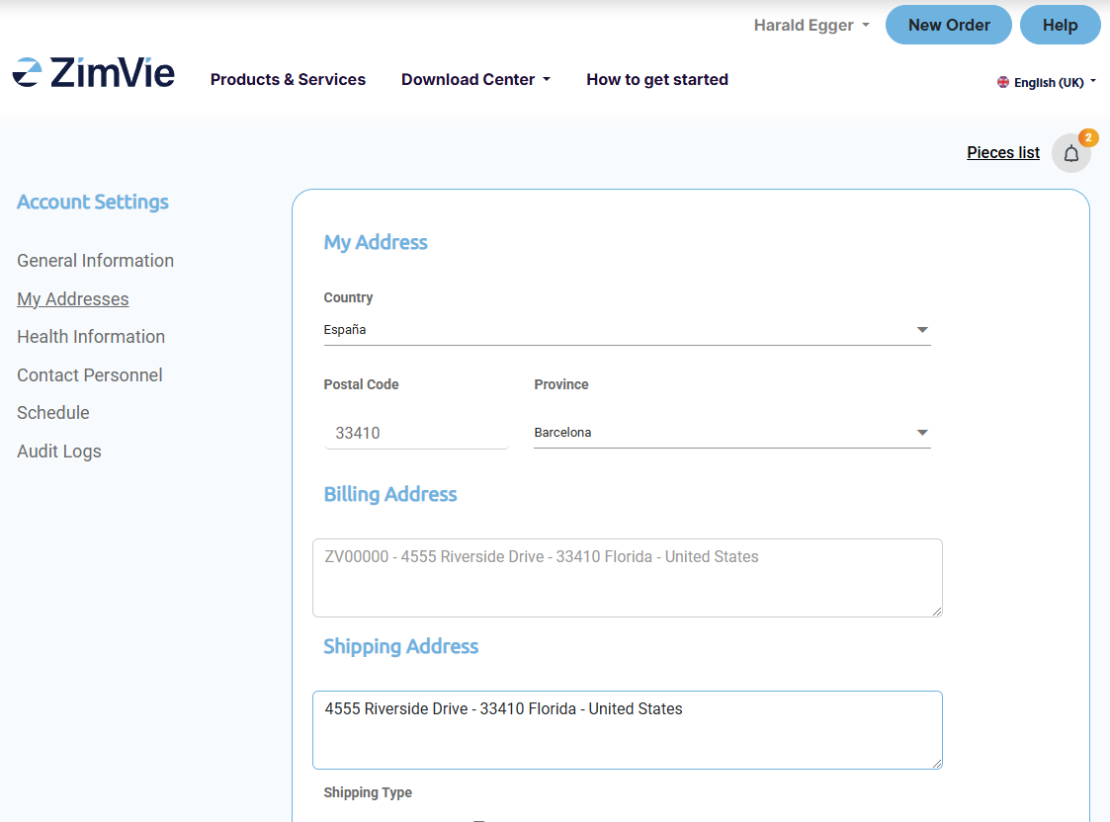

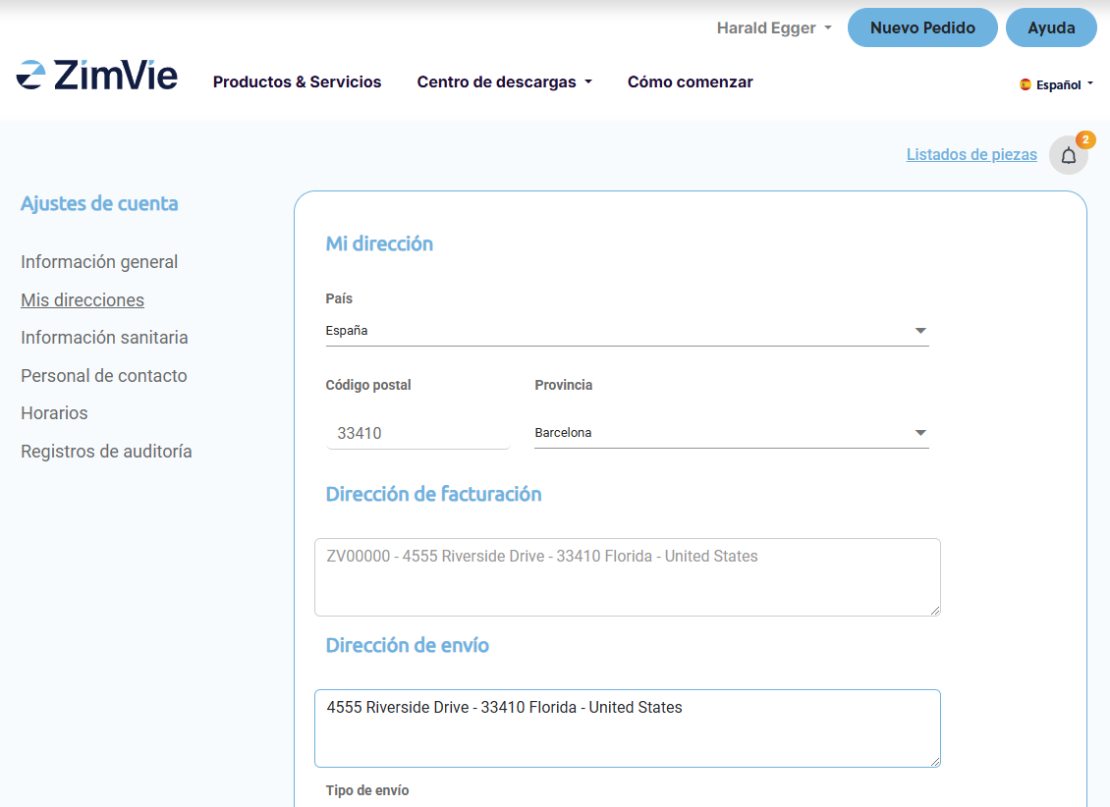


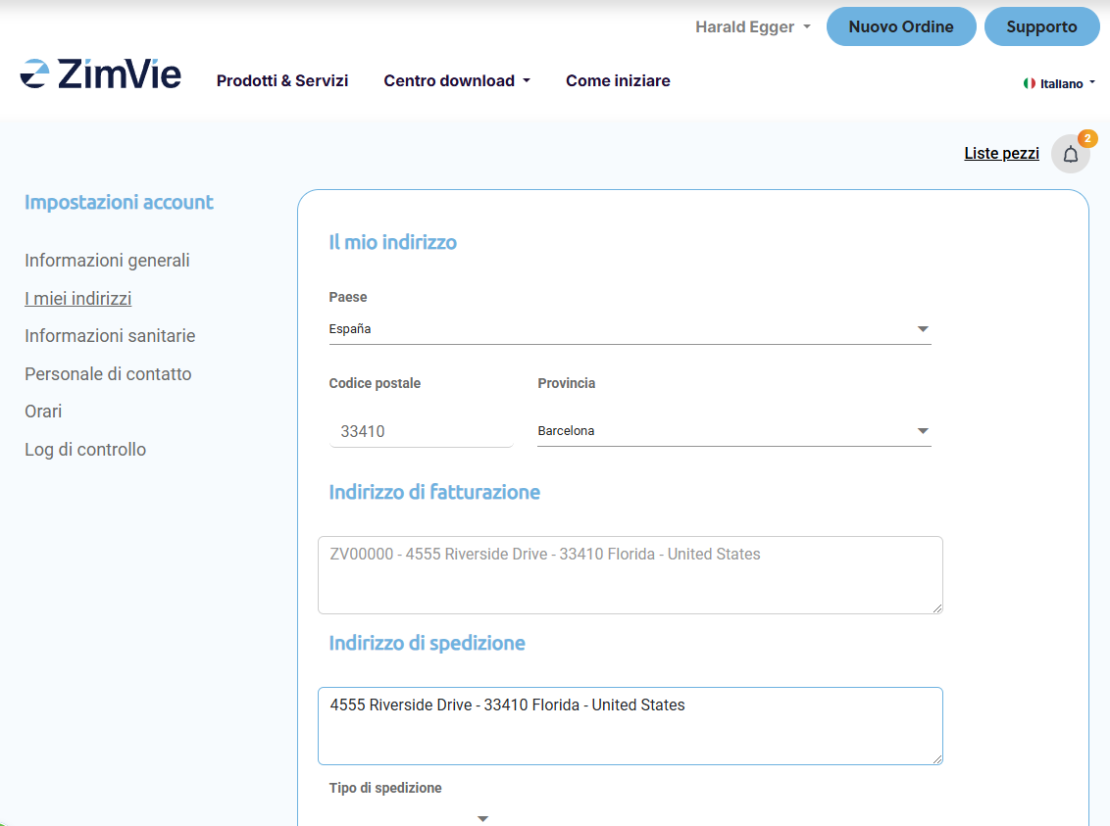
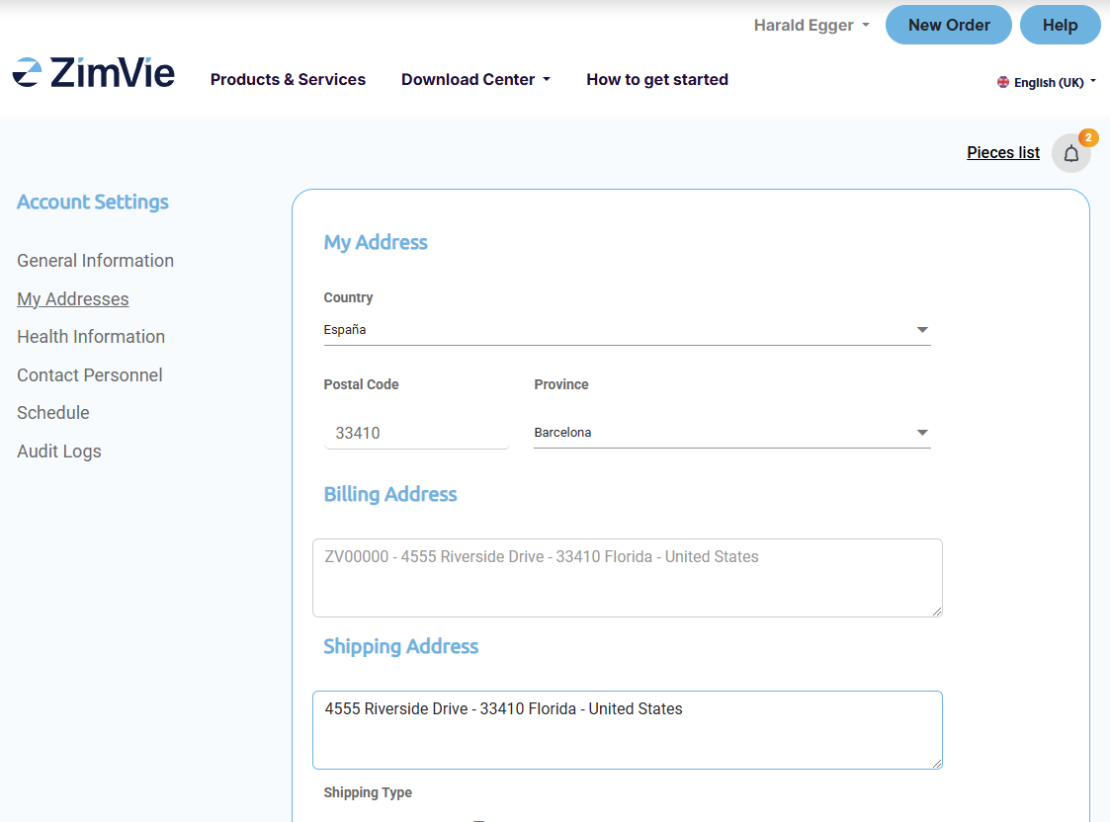
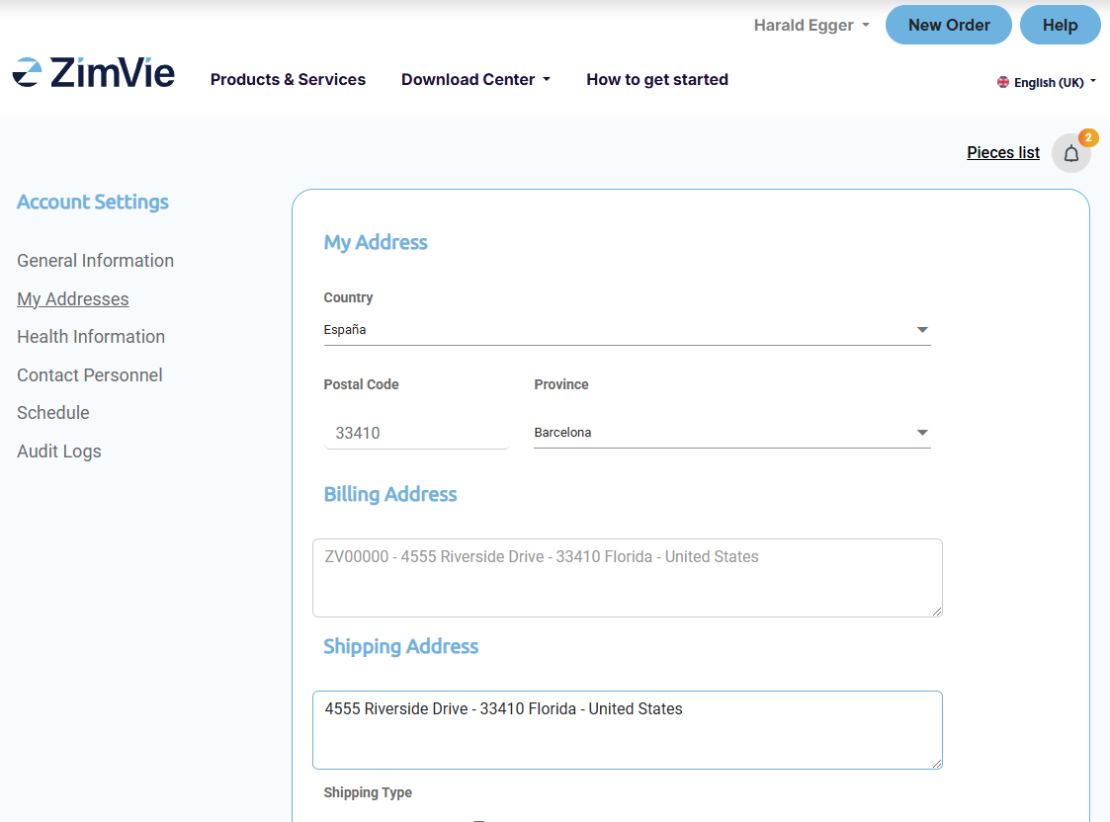
Volg uw bestellingen
Klik op de knop "Nieuwe bestelling" om naar uw bestelpagina te gaan

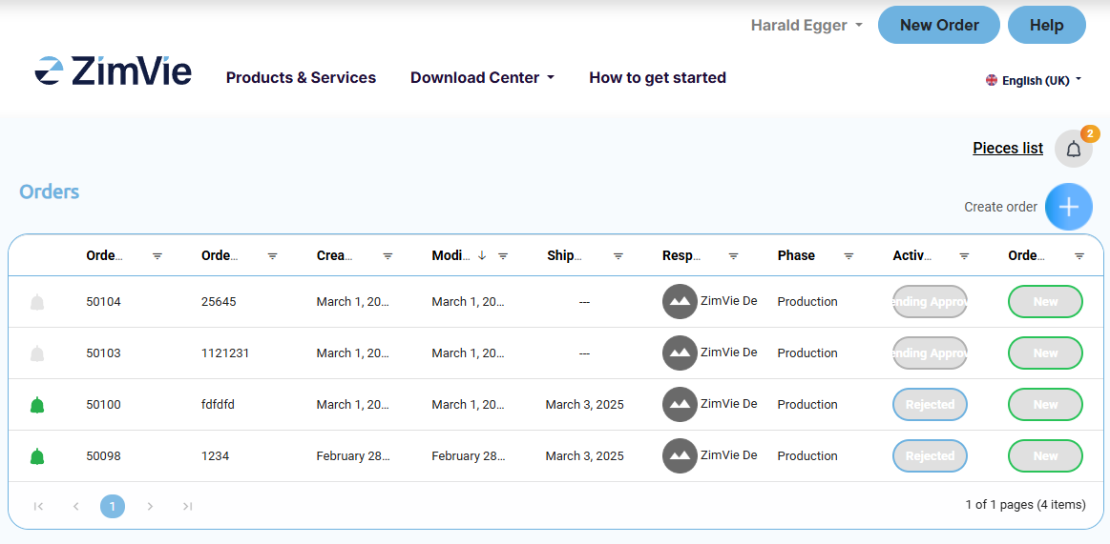
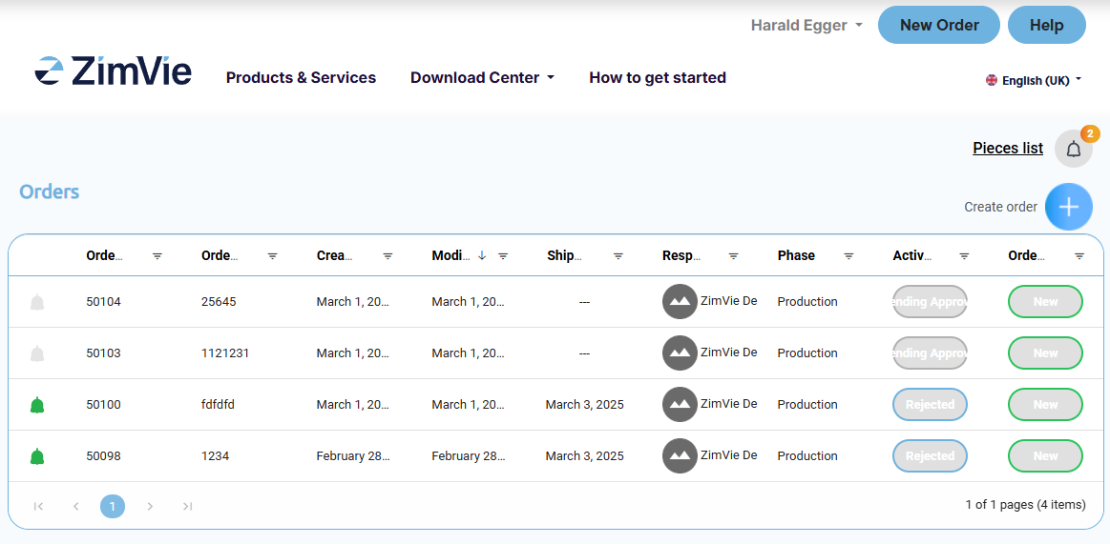
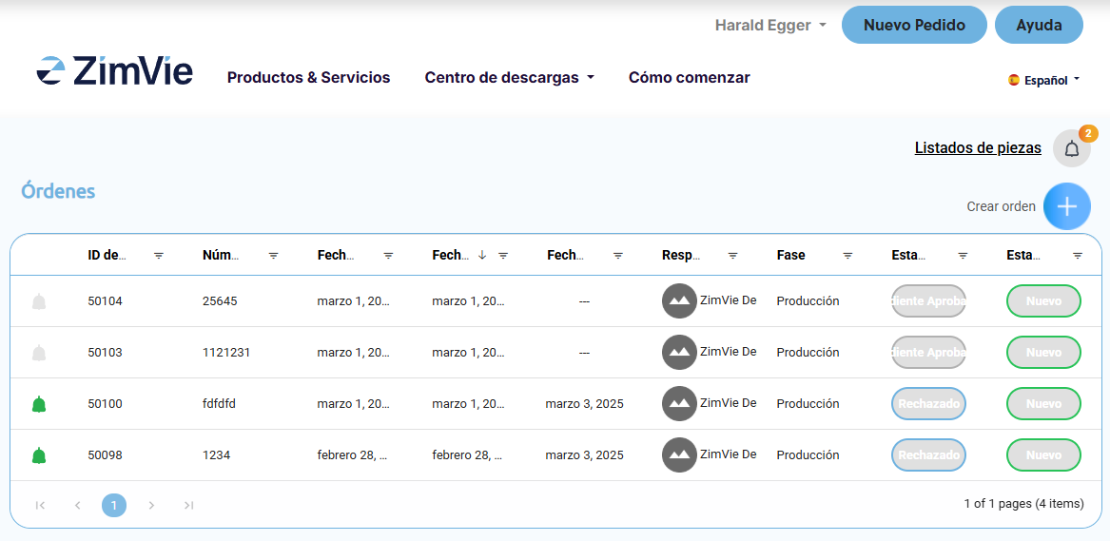
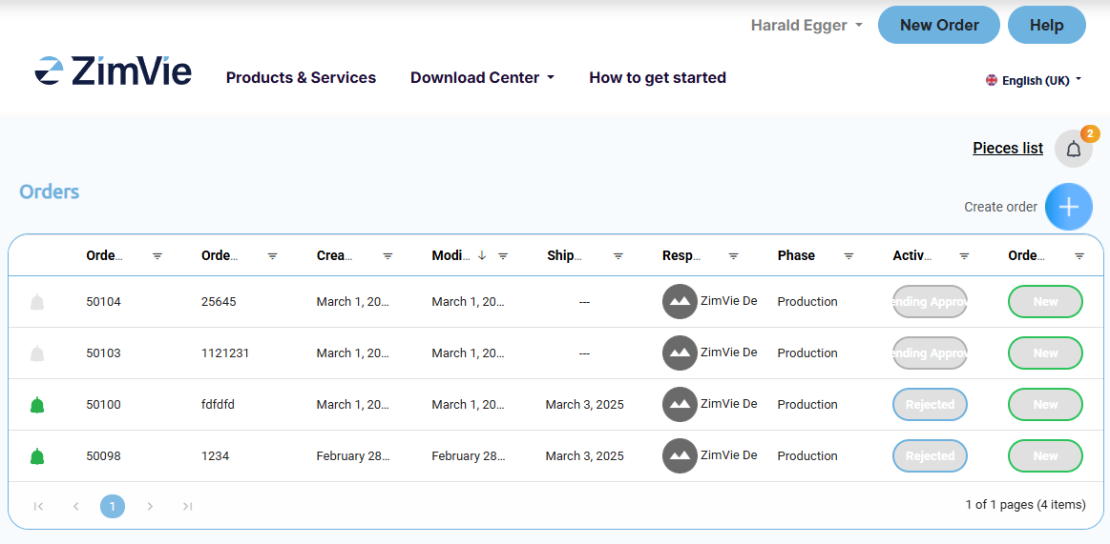
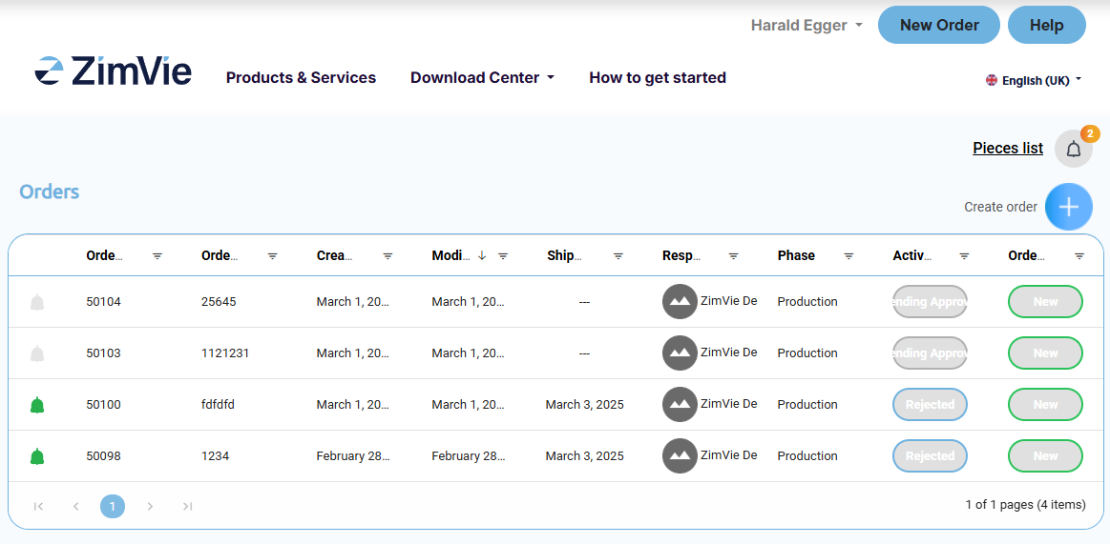
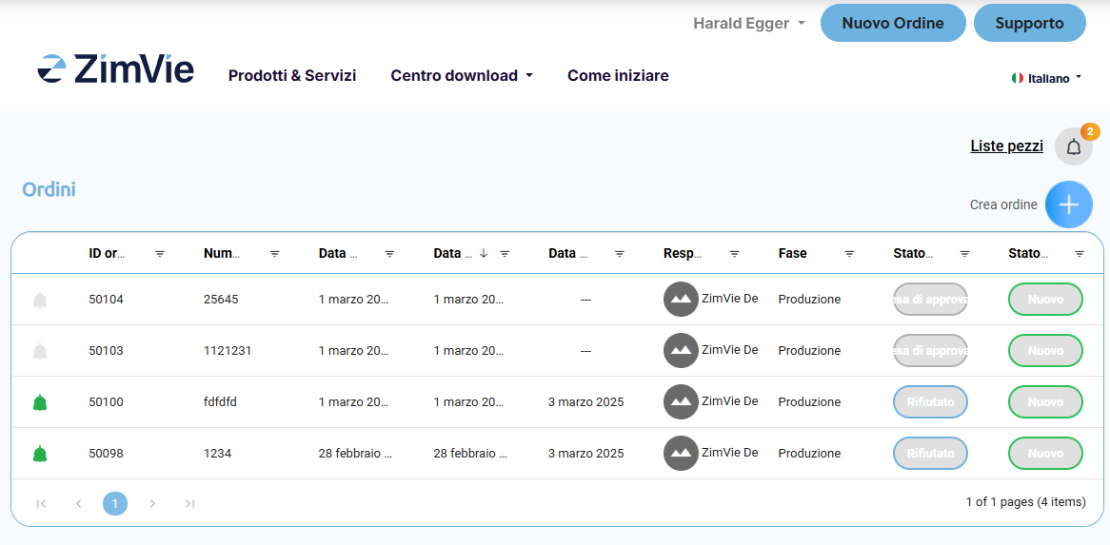
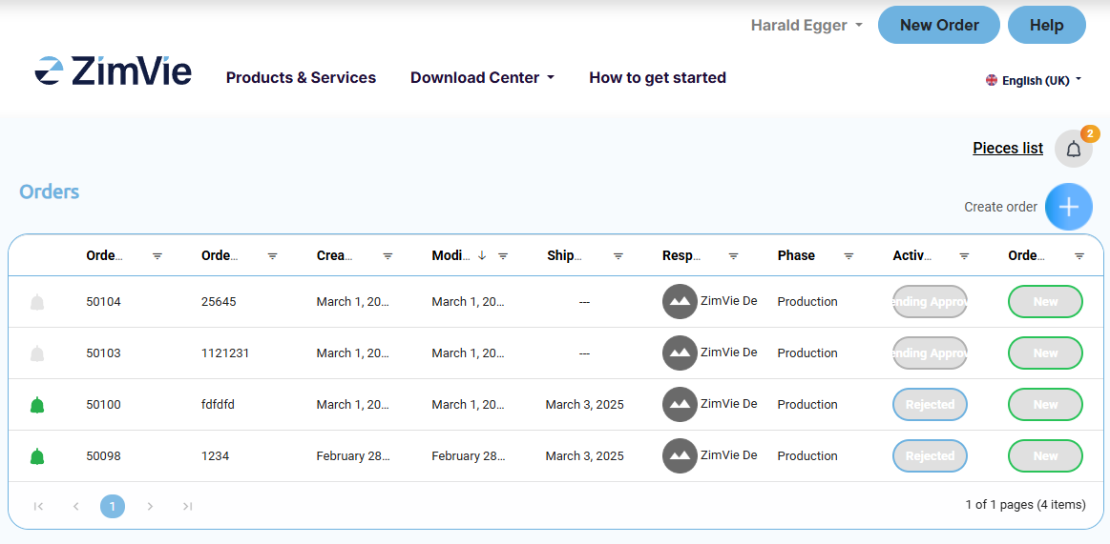
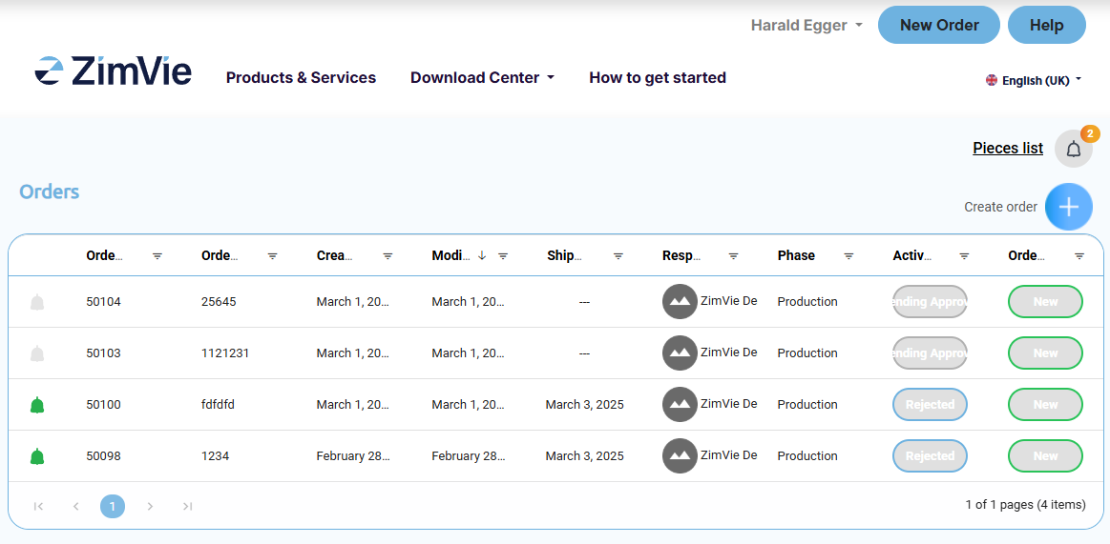

- In de zijbalk met de case, die verschijnt, kunt u belangrijke informatie over het project toevoegen, evenals relevante notities waarvan u denkt dat ze nuttig kunnen zijn voor het freescentrum.
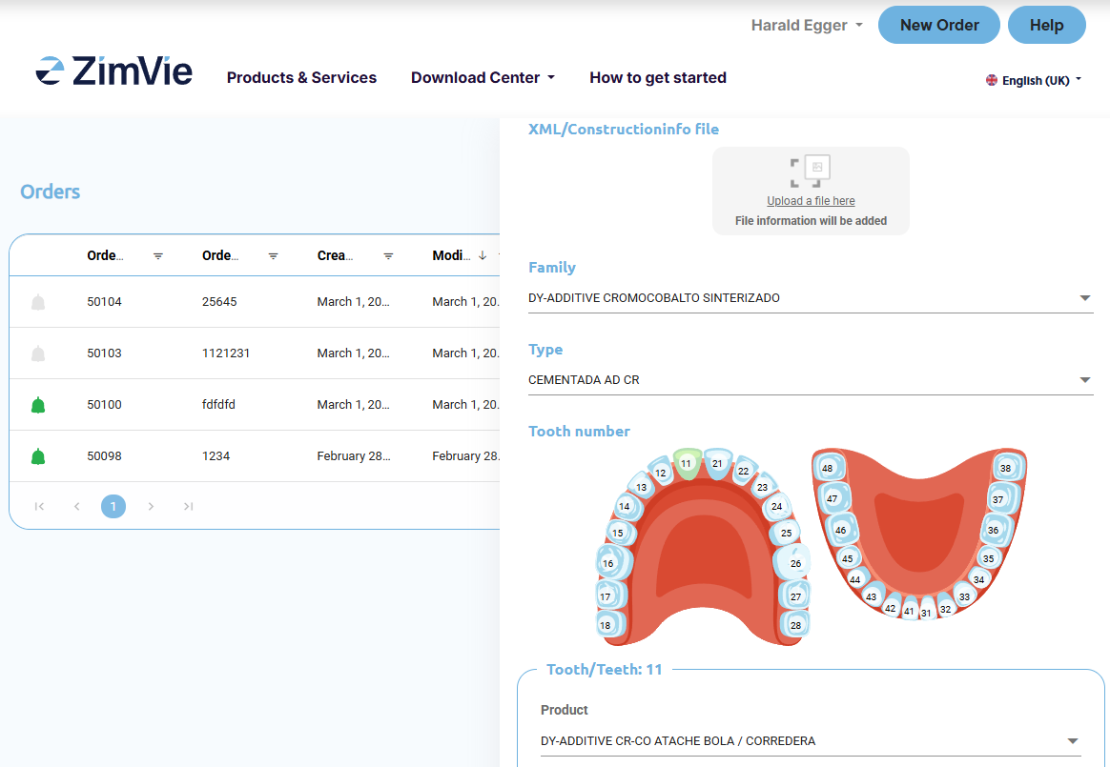
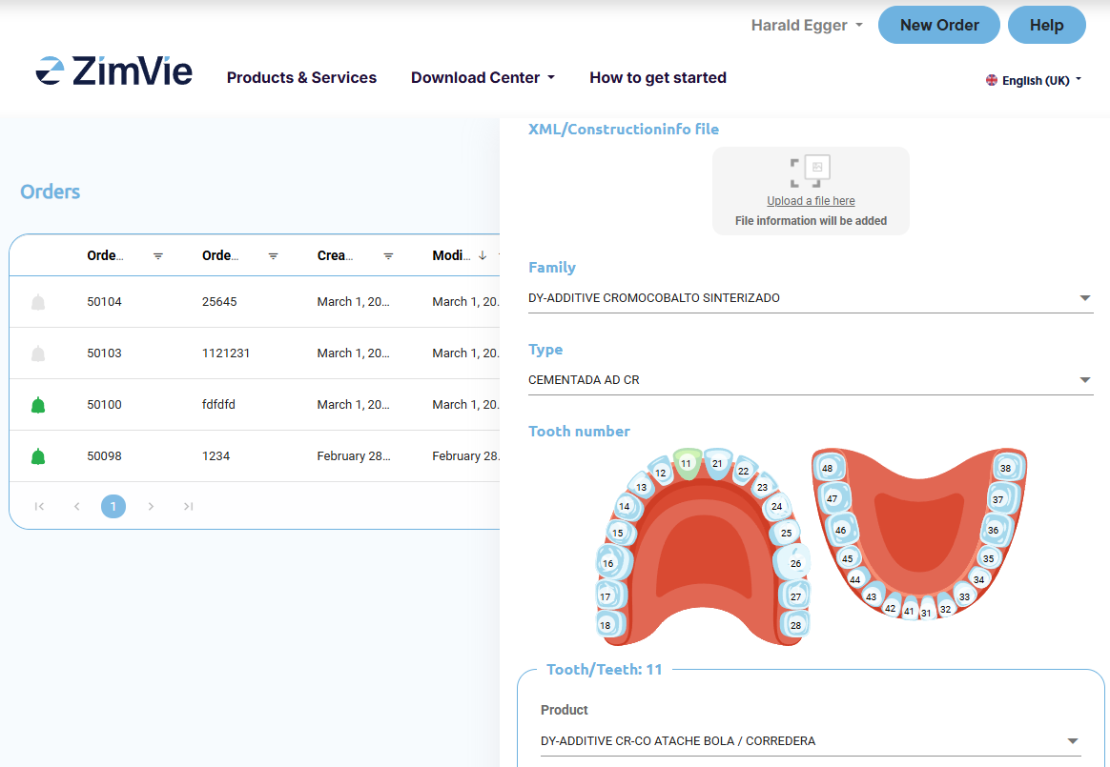
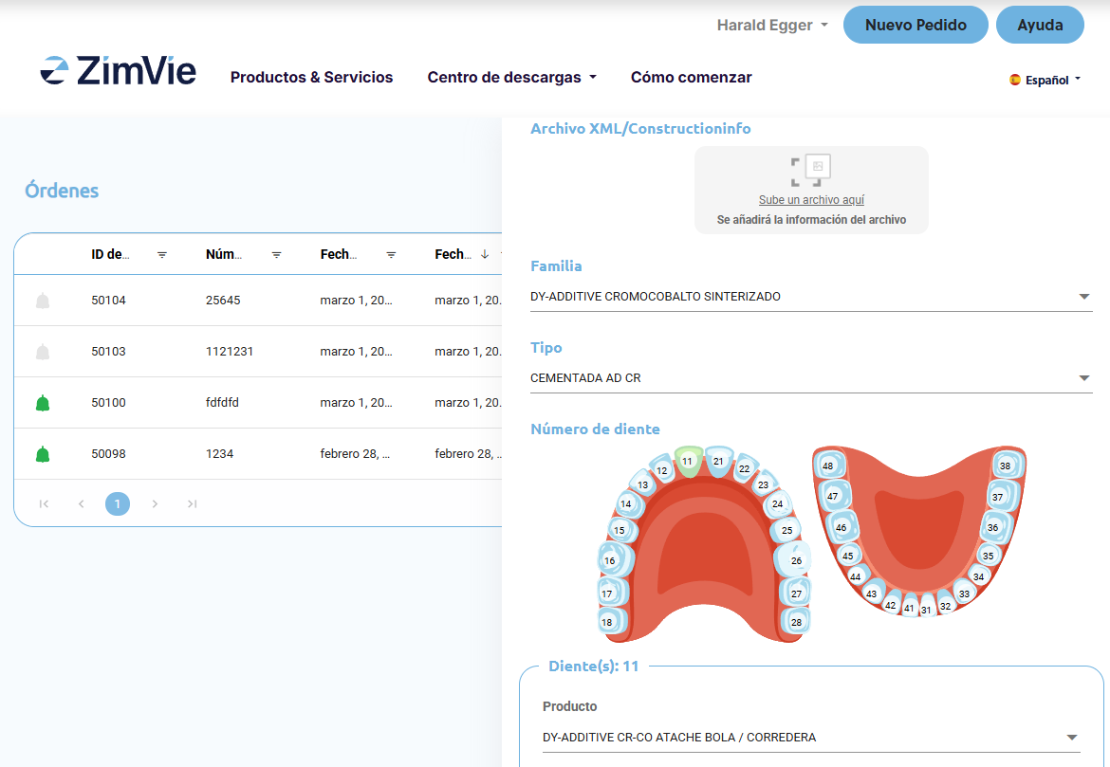

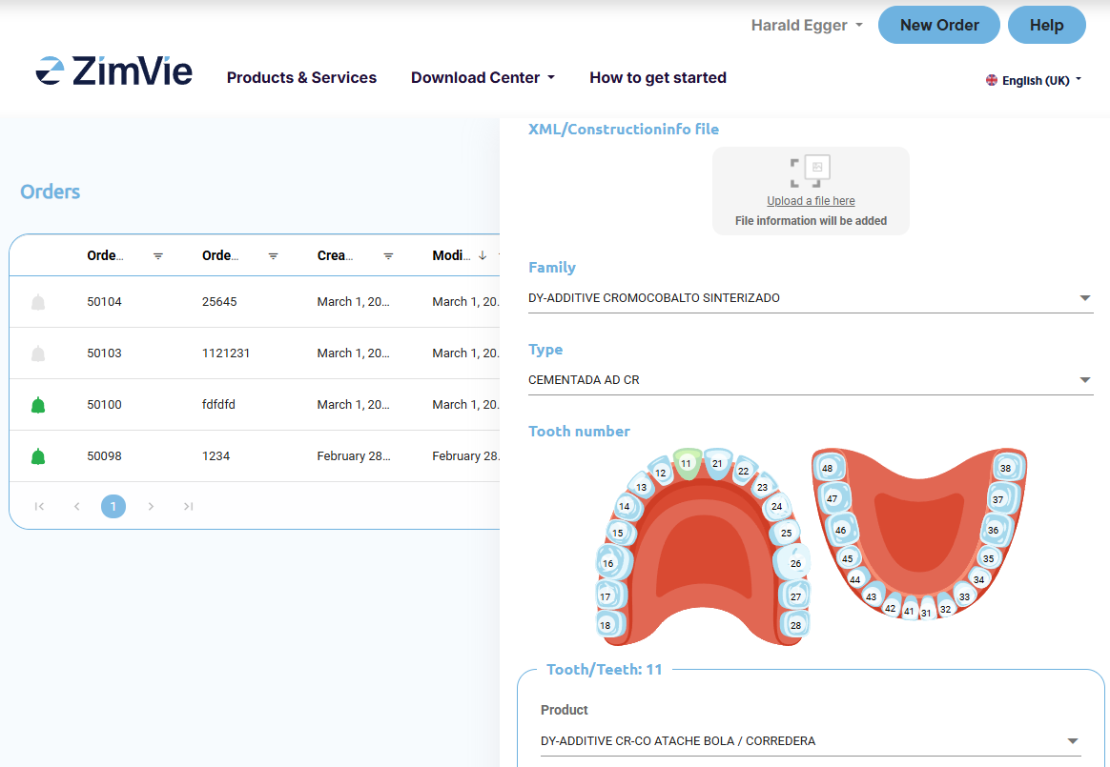
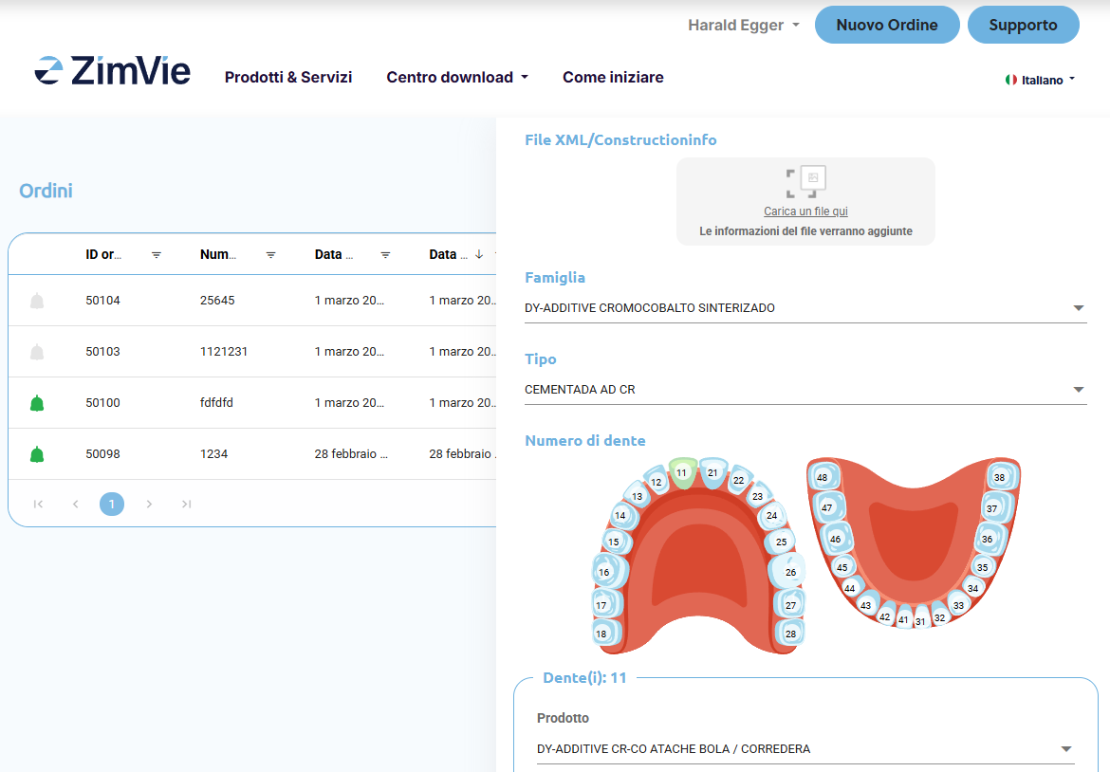
Het is onderweg!
Zodra de producten klaar zijn, worden ze verzonden naar het adres dat u eerder hebt gekozen

Helpdesk
als u hulp nodig hebt bij een van de stappen van het proces, neem dan contact op met ons ondersteuningsteam voor digitale technologie in de taal van uw voorkeur